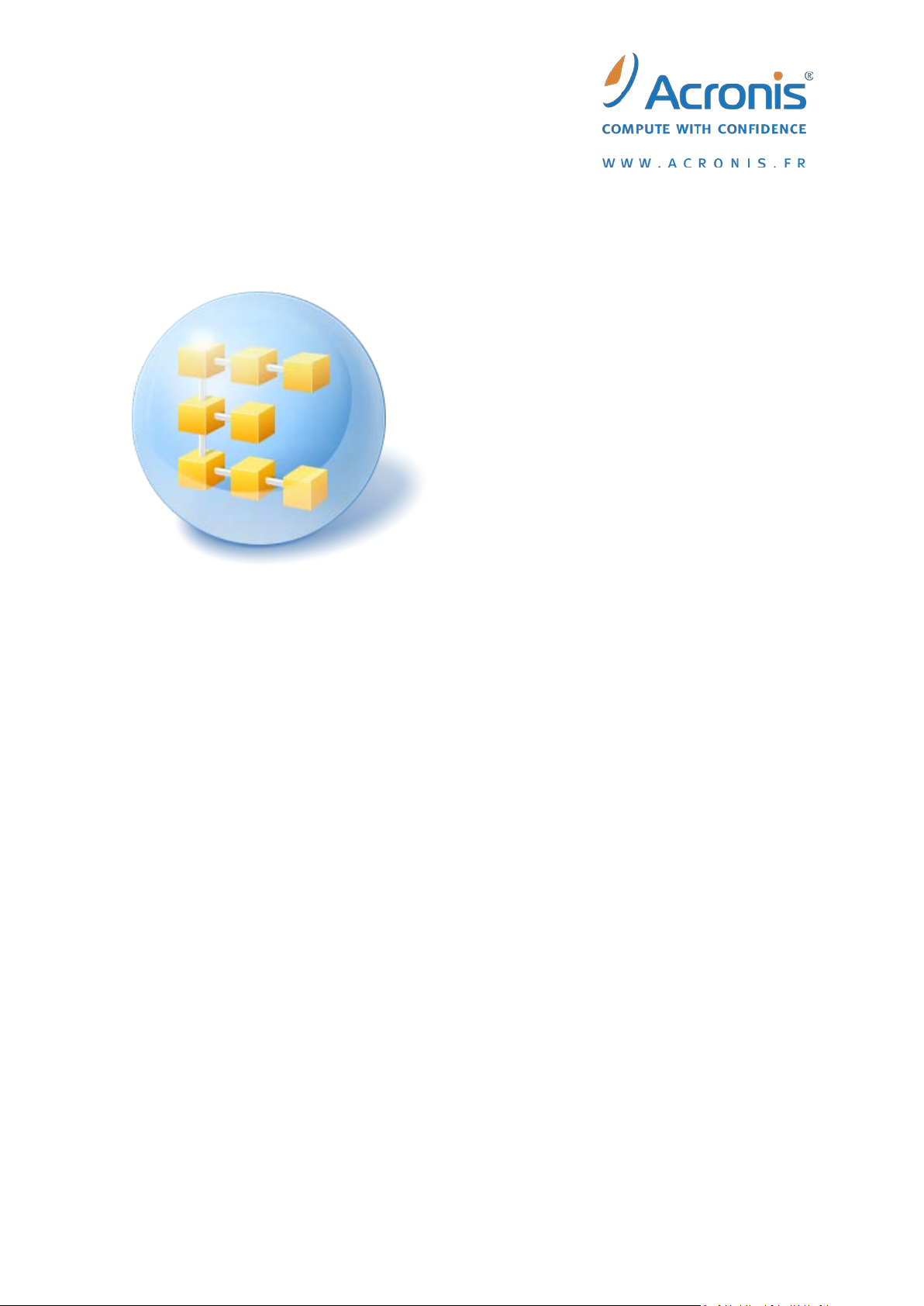
Acronis® Backup & Recovery ™ 10
Advanced Server Virtual Edition
Référence de ligne de commande
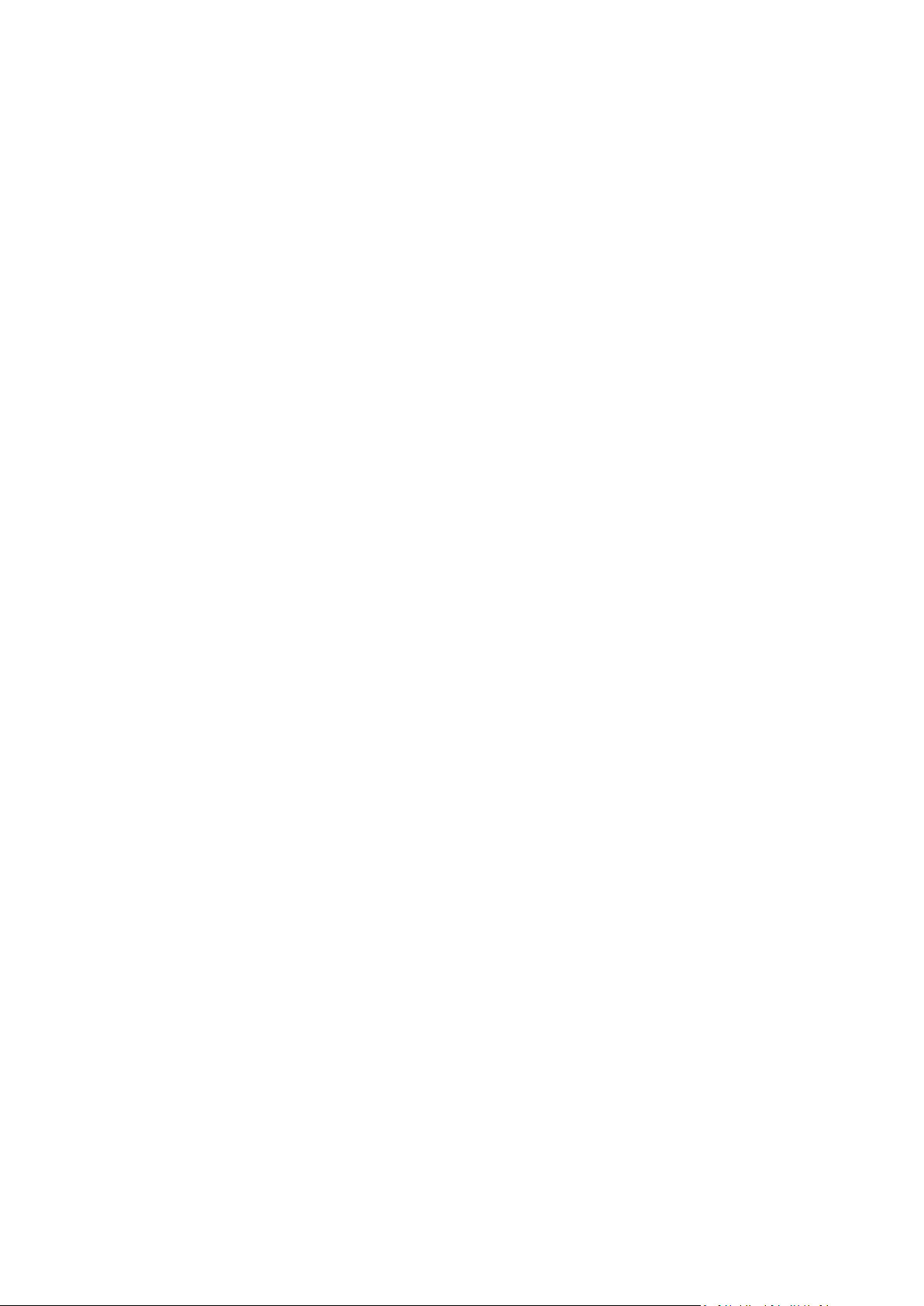
Table des matières
1 Mode de ligne de commande et création de script dans Windows ........................................... 3
1.1 Utilitaire de ligne de commande agent pour Windows ............................................................. 3
1.1.1 Commandes prises en charge ...................................................................................................................... 3
1.1.2 Options communes ...................................................................................................................................... 9
1.1.3 Options spécifiques ....................................................................................................................................12
1.1.4 Exemples d'utilisation trueimagecmd.exe .................................................................................................22
1.2 Utilitaire de ligne de commande de nœud de stockage ..........................................................28
1.2.1 Commandes prises en charge ....................................................................................................................28
1.2.2 Options ........................................................................................................................................................29
1.2.3 Exemples .....................................................................................................................................................31
1.2.4 Exportation d'emplacements de stockage et importation de plusieurs archives ....................................32
1.3 Création de script.....................................................................................................................33
1.3.1 Paramètre d'exécution du script ................................................................................................................33
1.3.2 Structure du script ......................................................................................................................................33
1.3.3 Exemples d'utilisation de script..................................................................................................................34
2 Mode console dans Linux ....................................................................................................... 36
2.1 Sauvegarder, restaurer et autres opérations (trueimagecmd) ...............................................36
2.1.1 Commandes prises en charge ....................................................................................................................36
2.1.2 Options communes ....................................................................................................................................39
2.1.3 Options spécifiques ....................................................................................................................................42
2.1.4 exemples d'utilisation de trueimagecmd ..................................................................................................49
2.2 Création d'image automatique à l'aide du service cron ..........................................................50
2.3 Restauration des fichiers avec trueimagemnt .........................................................................51
2.3.1 Commandes prises en charge ....................................................................................................................51
2.3.2 Exemples d'utilisation Trueimagemnt .......................................................................................................53
3 Index ..................................................................................................................................... 54
2 Copyright © Acronis, Inc., 2000-2010
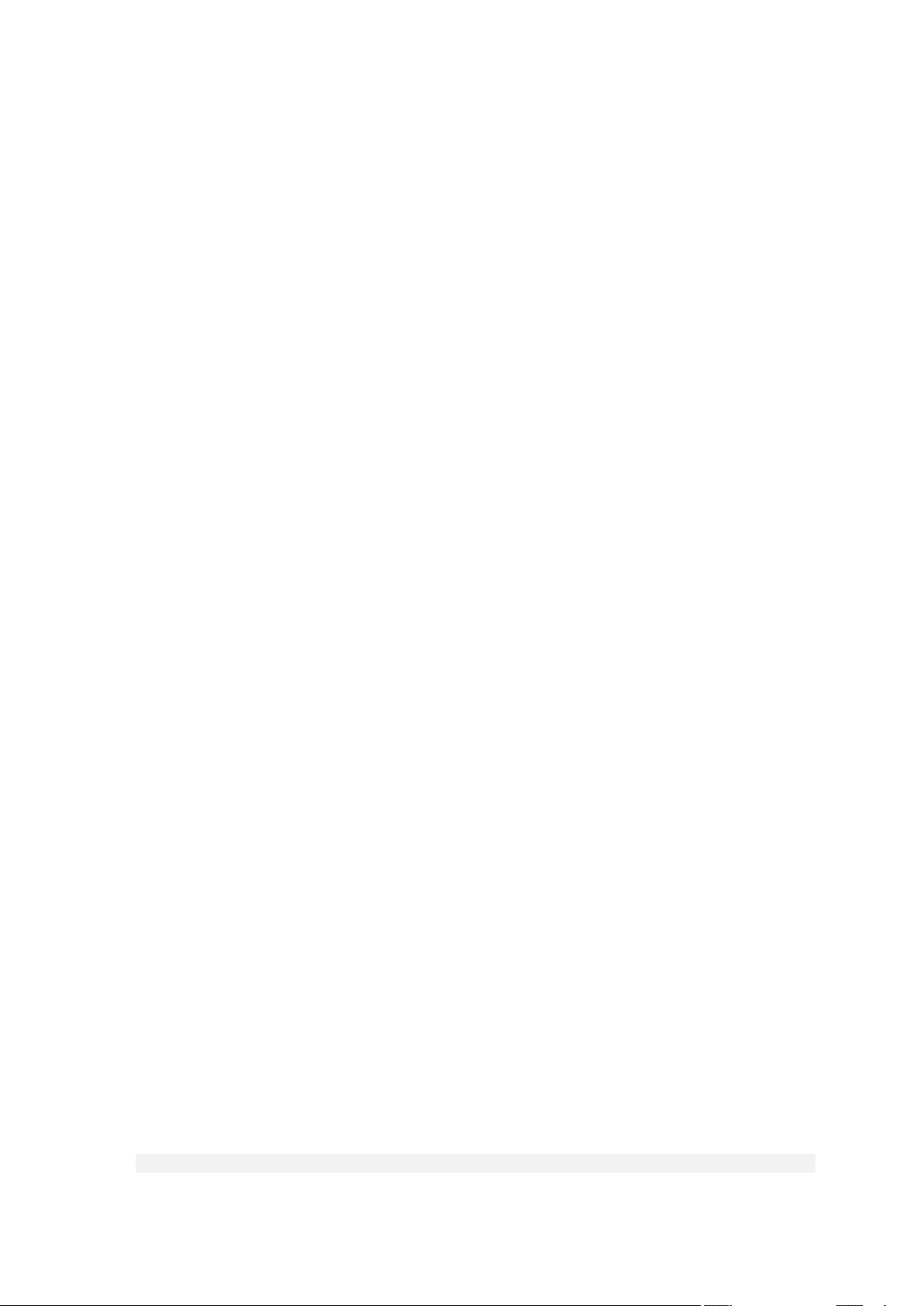
1 Mode de ligne de commande et créat ion de
script dans Windows
Acronis Backup & Recovery 10 prend en charge le mode de ligne de commande et permet
l'automatisation de commande en exécutant les scripts XML.
Acronis Backup & Recovery 10 utilise l'utilitaire de ligne de commande Echo de Acronis True Image
avec les ajouts suivants :
1. Capacité à utiliser les commandes de capture de données avant/après.
2. Capacité à utiliser l'option de support VSS.
3. Capacité à vérifier une licence sur le serveur de licence avec la commande ls_check.
4. Capacité à utiliser l'exclusion de fichier lors de la sauvegarde du disque.
5. Capacité à exporter des archives et des sauvegardes.
Le reste des commandes et des options sont exactement les mêmes. Pour cette raison, les références
de la ligne de commande utilise la terminologie acceptée dans Acronis True Image Echo.
Les journaux de la ligne de commande sont enregistrés dans l'ancien format et ne peuvent pas être
convertis en journaux Acronis Backup & Recovery 10.
Limites du mode ligne de commande
La fonctionnalité du mode ligne de commande est un peu limitée par rapport au mode GUI. Vous ne
pourrez pas effectuer des opérations qui nécessitent :
le redémarrage du système, telles que la restauration d'un volume du système ou le clonage d'un
disque du système
une intervention de l'utilisateur, telles que l'insertion d'un support amovible (CD, DVD ou bande
magnétique) - l'opération échoue s'il ne se trouve aucun support dans le lecteur ou si le support
inséré est plein.
Ces opérations ne peuvent être effectuées qu'au travers du GUI.
Le script n'est destiné qu'à la sauvegarde.
1.1 Utilitaire de ligne de commande agent pour Windows
Un administrateur peut avoir besoin d'une interface de console dans certaines situations. Acronis
Backup & Recovery 10 prend en charge ce mode avec l'utilitaire trueimagecmd.exe. Le fichier est
situé dans le dossier où l'agent Acronis Backup & Recovery 10 pour Windows a été installé ; par
défaut, il s'agit de C:\Program Files\Acronis\BackupAndRecovery.
Cette utilitaire est également disponible en cas de fonctionnement avec le support de démarrage
basé sur PE.
1.1.1 Commandes prises en charge
trueimagecmd possède le format suivant :
trueimagecmd /commande /option1 /option2…
Copyright © Acronis, Inc., 2000-2010 3
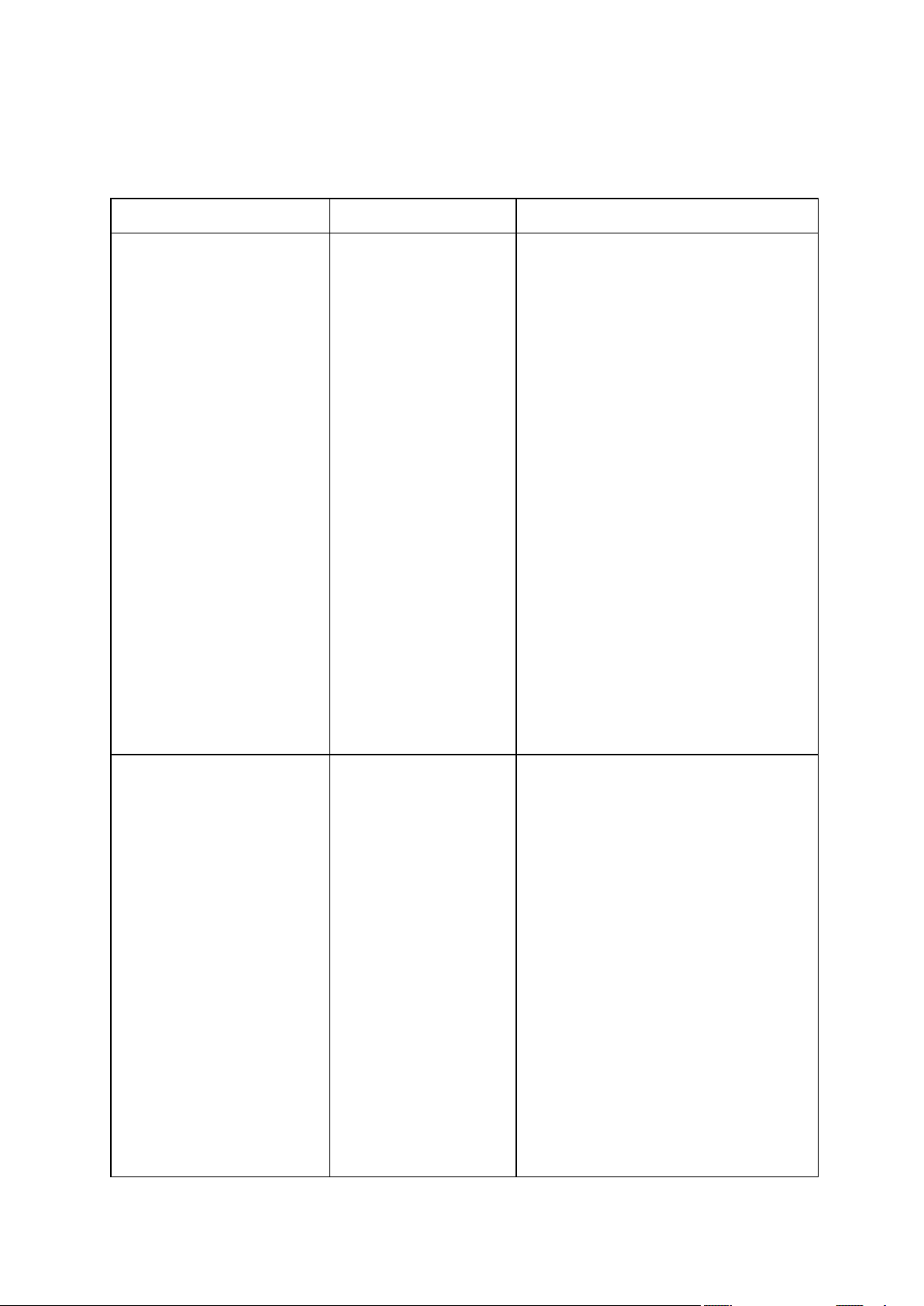
Les commandes peuvent être accompagnées d'options. Certaines options sont communes à la
plupart des commandes trueimagecmd, alors que d'autres sont spécifiques à des commandes
individuelles. Vous trouverez ci-dessous une liste des commandes prises en charge et des options
compatibles.
Commande Options Communes Options Spécifiques
create
Crée une image des disques et
partitions spécifiés
/vault:[chemin d'accès]
/arc:[nom de l'archive]
/arc_id:[identifiant de
l'archive]
/filename:[nom de fichier]
/password:[mot de passe]
/asz:[numéro d'archive]
/net_user:[nom
d'utilisateur]
/net_password:[mot de
passe]
/ftp_user:[nom
d'utilisateur]
/ftp_password:[mot de
passe]
/incremental
/differential
/compression:[0…9]
/split:[taille en Mo]
/oss_numbers
/progress:[on|off]
/reboot
/log:[nom de fichier]
/log_net_user:[utilisateur
distant]
/log_net_password:[mot de
passe]
/harddisk:[numéro de disque]
/partition:[numéro de partition]
/file_partition:[lettre de la partition]
/raw
/exclude_names:[noms]
/exclude_masks:[masques]
/exclude_system
/exclude_hidden
/before:[commande de capture de données
pré]
/after:[commande de capture de données
post]
/use_vss
filebackup
Sauvegarde les fichiers et
dossiers spécifiés
/vault:[chemin d'accès]
/arc:[nom de l'archive]
/arc_id:[identifiant de
l'archive]
/filename:[nom de fichier]
/password:[mot de passe]
/asz:[numéro de l'archive]
/net_user:[nom
d'utilisateur]
/net_password:[mot de
passe]
/ftp_user:[nom
d'utilisateur]
/ftp_password:[mot de
passe]
/incremental
/differential
/compression:[0…9]
/split:[taille en Mo]
/reboot
/log:[nom de fichier]
/log_net_user:[utilisateur
/include:[noms]
/exclude_names:[noms]
/exclude_masks:[masques]
/exclude_system
/exclude_hidden
/before:[commande de capture de données
pré]
/after:[commande de capture de données
post]
/use_vss
4 Copyright © Acronis, Inc., 2000-2010

distant]
/log_net_password:[mot de
passe]
deploy
Restaure les disques et
partitions, excepté pour le MBR,
à partir d'une image
deploy_mbr
Restaure le MBR à partir de
l'image d'un disque ou d'une
partition
/vault:[chemin d'accès]
/arc:[nom de l'archive]
/arc_id:[identifiant de
l'archive]
/filename:[nom de fichier]
/password:[mot de passe]
/asz:[numéro de l'archive]
/index:N
/net_user:[nom
d'utilisateur]
/net_password:[mot de
passe]
/ftp_user:[nom
d'utilisateur]
/ftp_password:[mot de
passe]
/oss_numbers
/reboot
/log:[nom de fichier]
/log_net_user:[utilisateur
distant]
/log_net_password:[mot de
passe]
/vault:[chemin d'accès]
/arc:[nom de l'archive]
/arc_id:[identifiant de
l'archive]
/filename:[nom de fichier]
/password:[mot de passe]
/asz:[numéro de l'archive]
/index:N
/net_user:[nom
d'utilisateur]
/net_password:[mot de
passe]
/ftp_user:[nom
d'utilisateur]
/ftp_password:[mot de
passe]
/oss_numbers
/reboot
/log:[nom de fichier]
/log_net_user:[utilisateur
distant]
/log_net_password:[mot de
passe]
/file_partition:[lettre de partition]
/harddisk:[numéro de disque]
/partition:[numéro de partition]
/target_harddisk:[numéro de disque]
/target_partition:[numéro de partition]
/start:[secteur de démarrage]
/size:[taille de partition en secteurs]
/fat16_32
/type:[active|primary|logical]
/preserve_mbr
Lors de l'utilisation de l'option Universal
Restore d'Acronis :
/ur_path:[chemin d'accès]
/ur_username:[utilisateur]
/ur_password:[mot de passe]
/ur_driver:[inf-nom de fichier]
/harddisk:[numéro de disque]
/target_harddisk:[numéro de disque]
filerestore
Restaure les fichiers et les
dossiers à partir d'une archive de
fichier
Copyright © Acronis, Inc., 2000-2010 5
/vault:[chemin d'accès]
/arc:[nom de l'archive]
/arc_id:[identifiant de
l'archive]
/filename:[nom de fichier]
/password:[mot de passe]
/target_folder:[dossier cible]
/overwrite:[older|never|always]
/restore_security:[on|off]
/original_date:[on|off]
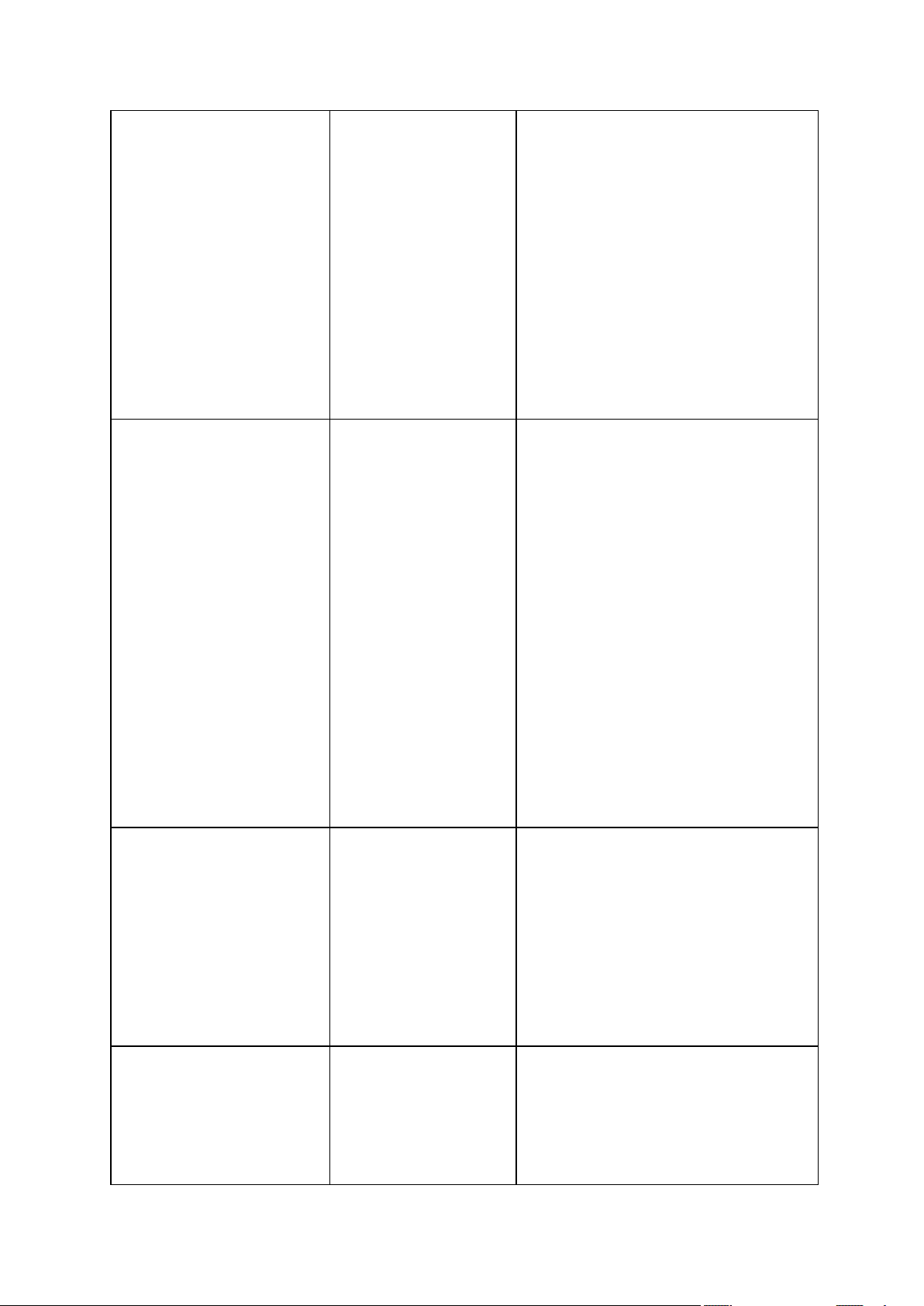
/asz:[numéro de l'archive]
/index:N
/net_user:[nom
d'utilisateur]
/net_password:[mot de
passe]
/ftp_user:[nom
d'utilisateur]
/ftp_password:[mot de
passe]
/reboot
/log:[nom de fichier]
/log_net_user:[utilisateur
distant]
/log_net_password:[mot de
passe]
verify
Vérifie l'intégrité des données de
l'archive
pit_info
Affiche la liste numérotée des
sauvegardes, contenues dans
l'archive spécifiée
/vault:[chemin d'accès]
/arc:[nom de l'archive]
/arc_id:[identifiant de
l'archive]
/filename:[nom de fichier]
/password:[mot de passe]
/asz:[numéro de l'archive]
/net_user:[nom
d'utilisateur]
/net_password:[mot de
passe]
/ftp_user:[nom
d'utilisateur]
/ftp_password:[mot de
passe]
/reboot
/log:[nom de fichier]
/log_net_user:[utilisateur
distant]
/log_net_password:[mot de
passe]
/filename:[nom de fichier]
/password:[mot de passe]
/asz:[numéro d'archive]
/net_user:[nom
d'utilisateur]
/net_password:[mot de
passe]
/ftp_user:[nom
d'utilisateur]
/ftp_password:[mot de
passe]
consolidate
Crée une copie cohérente de
l'archive qui ne contiendra que
des sauvegardes spécifiées
6 Copyright © Acronis, Inc., 2000-2010
/include_pits:[numéros de
pits]
/filename:[nom de fichier]
/password:[mot de passe]
/ftp_user:[nom
d'utilisateur]
/ftp_password:[mot de
/target_filename:[nom de fichier]
/net_src_user:[nom d'utilisateur]
/net_src_password:[mot de passe]
/net_user:[nom d'utilisateur]
/net_password:[mot de passe]
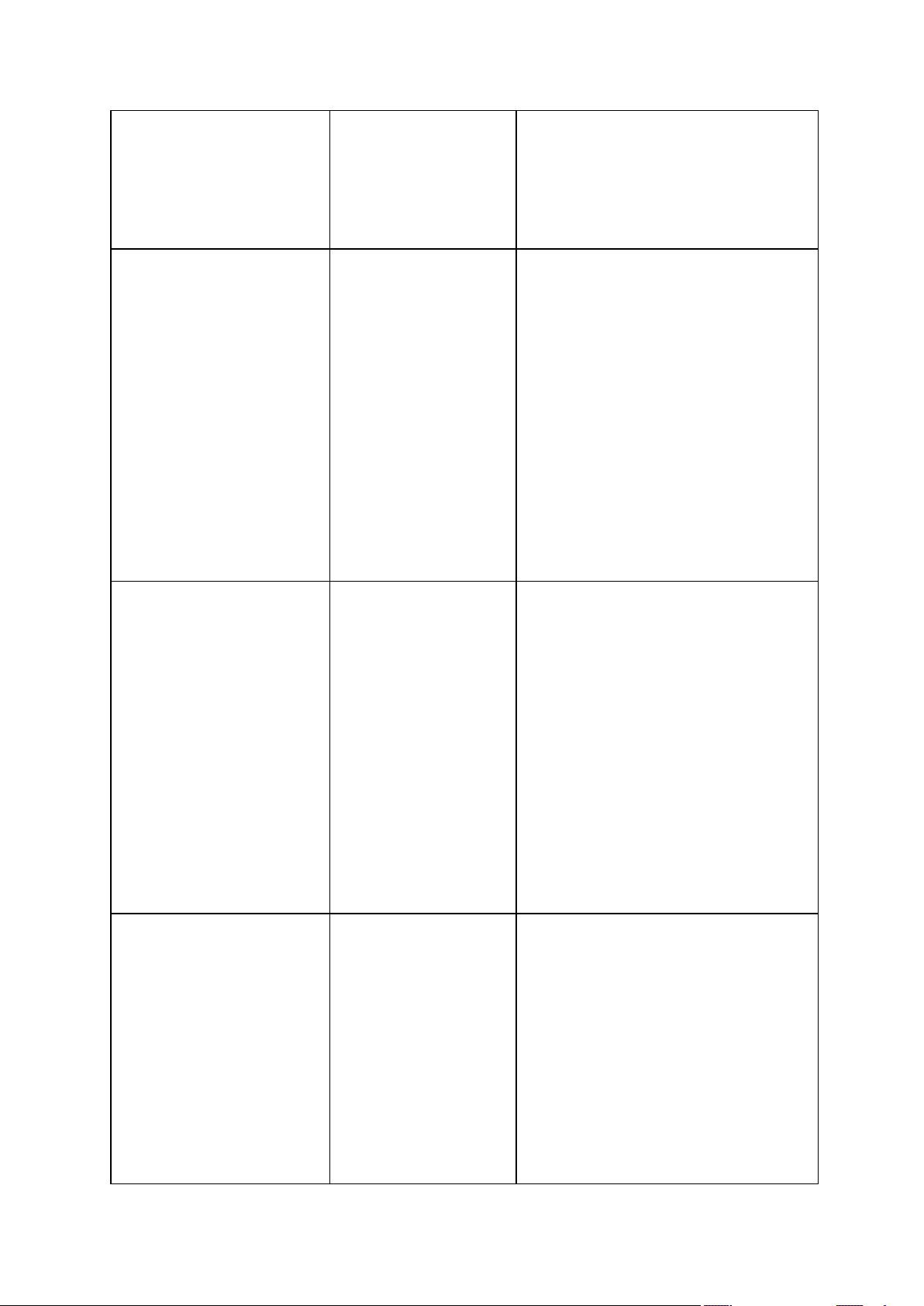
passe]
/reboot
/log:[nom de fichier]
/log_net_user:[utilisateur
distant]
/log_net_password:[mot de
passe]
export
Crée une copie d'une archive ou
une copie d'une partie
autonome d'une archive dans
l'emplacement que vous
spécifiez
convert
Convertit une image en format
de disque virtuel pour une
utilisation avec une machine
virtuelle
/vault:[chemin d'accès]
/arc:[nom de l'archive]
/arc_id:[identifiant de
l'archive]
/include_pits:[numéros de
pits]
/password:[mot de passe]
/ftp_user:[nom
d'utilisateur]
/ftp_password:[mot de
passe]
/progress:[on|off]
/log:[nom de fichier]
/log_net_user:[utilisateur
distant]
/log_net_password:[mot de
passe]
/filename:[nom de fichier]
/password:[mot de passe]
/asz:[numéro d'archive]
/index:N
/net_user:[nom
d'utilisateur]
/net_password:[mot de
passe]
/ftp_user:[nom
d'utilisateur]
/ftp_password:[mot de
passe]
/log:[nom de fichier]
/log_net_user:[utilisateur
distant]
/log_net_password:[mot de
passe]
/net_src_user:[nom d'utilisateur]
/net_src_password:[mot de passe]
/ftp_src_user:[nom d'utilisateur]
/ftp_src_password:[mot de passe]
/target_vault:[chemin d'accès de
l'emplacement de stockage cible]
/target_arc:[nom de l'archive cible]
/net_user:[nom d'utilisateur]
/net_password:[mot de passe]
/target_filename:[nom de fichier]
/harddisk:[numéro de disque]
/vm_type:[vmware|esx|microsoft|parallels]
/ur
/ur_path:[chemin d'accès]
list
Dresse une liste des disques et
des partitions disponibles.
Lorsque cette commande est
utilisée avec l'option filename,
elle dresse la liste du contenu de
l'image.
Lorsqu'elle est utilisée avec
l'option vault, elle dresse la liste
des archives situées dans
l'emplacement de spécifié.
Lorsque l'option arc, ou arc_id
est ajoutée, elle dresse la liste de
Copyright © Acronis, Inc., 2000-2010 7
/password:[mot de passe]
/index:N
/asz:[numéro d'archive]
/net_user:[nom
d'utilisateur]
/net_password:[mot de
passe]
/ftp_user:[nom
d'utilisateur]
/ftp_password:[mot de
passe]
/filename:[nom de fichier]
/vault:[chemin d'accès]
/arc:[nom de l'archive]
/arc_id:[identifiant de l'archive]
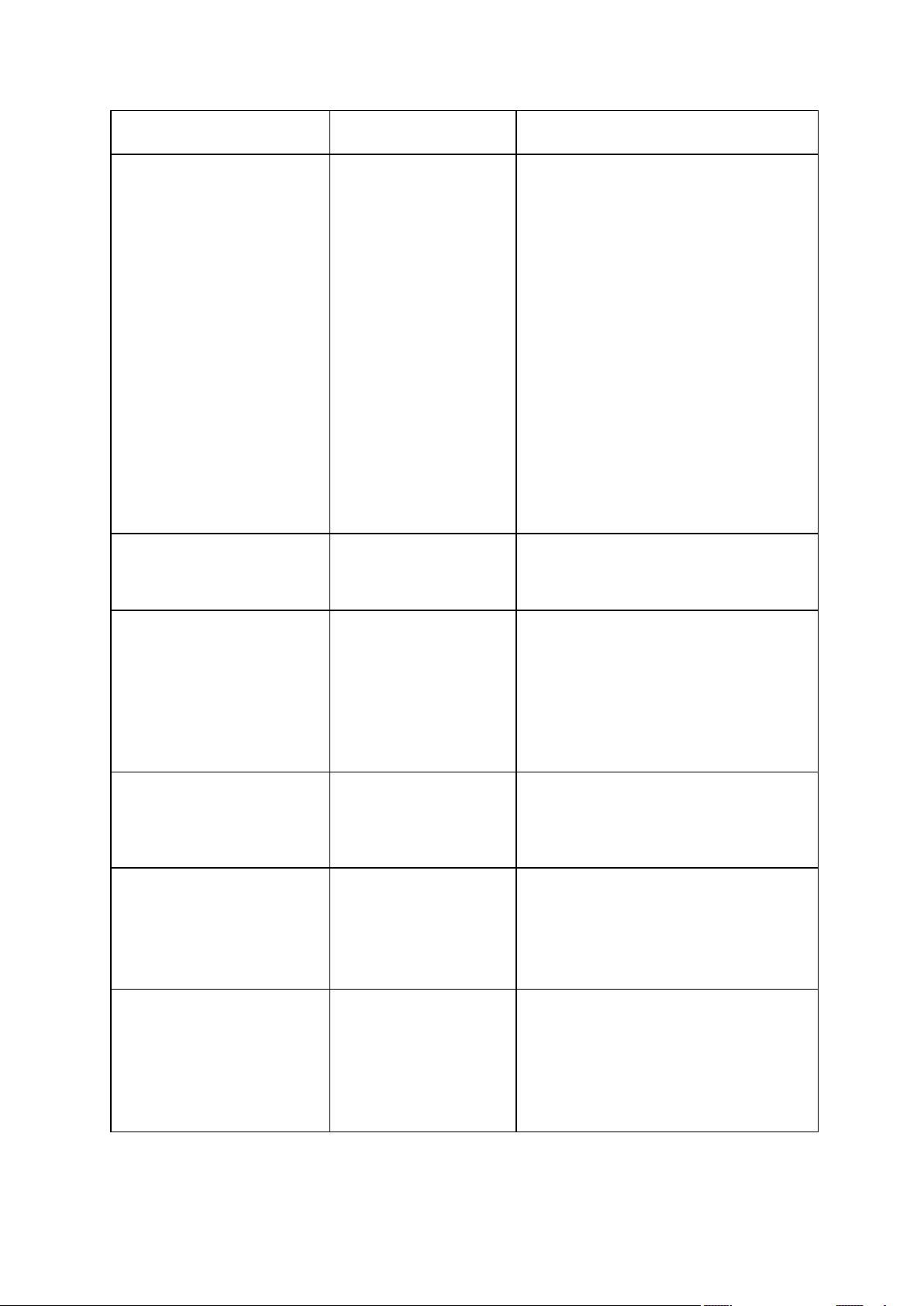
toutes les sauvegardes
contenues dans l'archive.
explore
Connecte une image en tant que
lecteur virtuel
unplug
Déconnecte l'image connectée
en tant que lecteur virtuel
/vault:[chemin d'accès]
/arc:[nom de l'archive]
/arc_id:[identifiant de
l'archive]
/filename:[nom de fichier]*
/password:[mot de passe]
/asz:[numéro de l'archive]
/index:N
/net_user:[nom
d'utilisateur]
/net_password:[mot de
passe]
/log:[nom de fichier]
/log_net_user:[utilisateur
distant]
/log_net_password:[mot de
passe]
*pour une image divisée, le
nom du dernier fichier créé
/partition:[numéro de partition]
/letter:X
/letter:X
/letter:all
asz_create
Crée Acronis Secure Zone sur le
lecteur sélectionné.
asz_content
Affiche la taille, l'espace libre et
le contenu d'Acronis Secure
Zone
asz_files
Affiche la taille, l'espace libre et
le contenu d'Acronis Secure
Zone à l'aide des noms de
fichiers générés
asz_delete_files
Supprime la sauvegarde la plus
récente dans l'archive située
dans Acronis Secure Zone
/password:[mot de passe]
/oss_numbers
/reboot
/log:[nom de fichier]
/log_net_user:[utilisateur
distant]
/log_net_password:[mot de
passe]
/password:[mot de passe]
/password:[mot de passe]
/filename:[nom de fichier]
/password:[mot de passe]
/log:[nom de fichier]
/log_net_user:[utilisateur
distant]
/log_net_password:[mot de
passe]
/harddisk:X
/partition:[numéro de partition]
/size:[taille d'ASZ en secteurs|unallocated]
8 Copyright © Acronis, Inc., 2000-2010
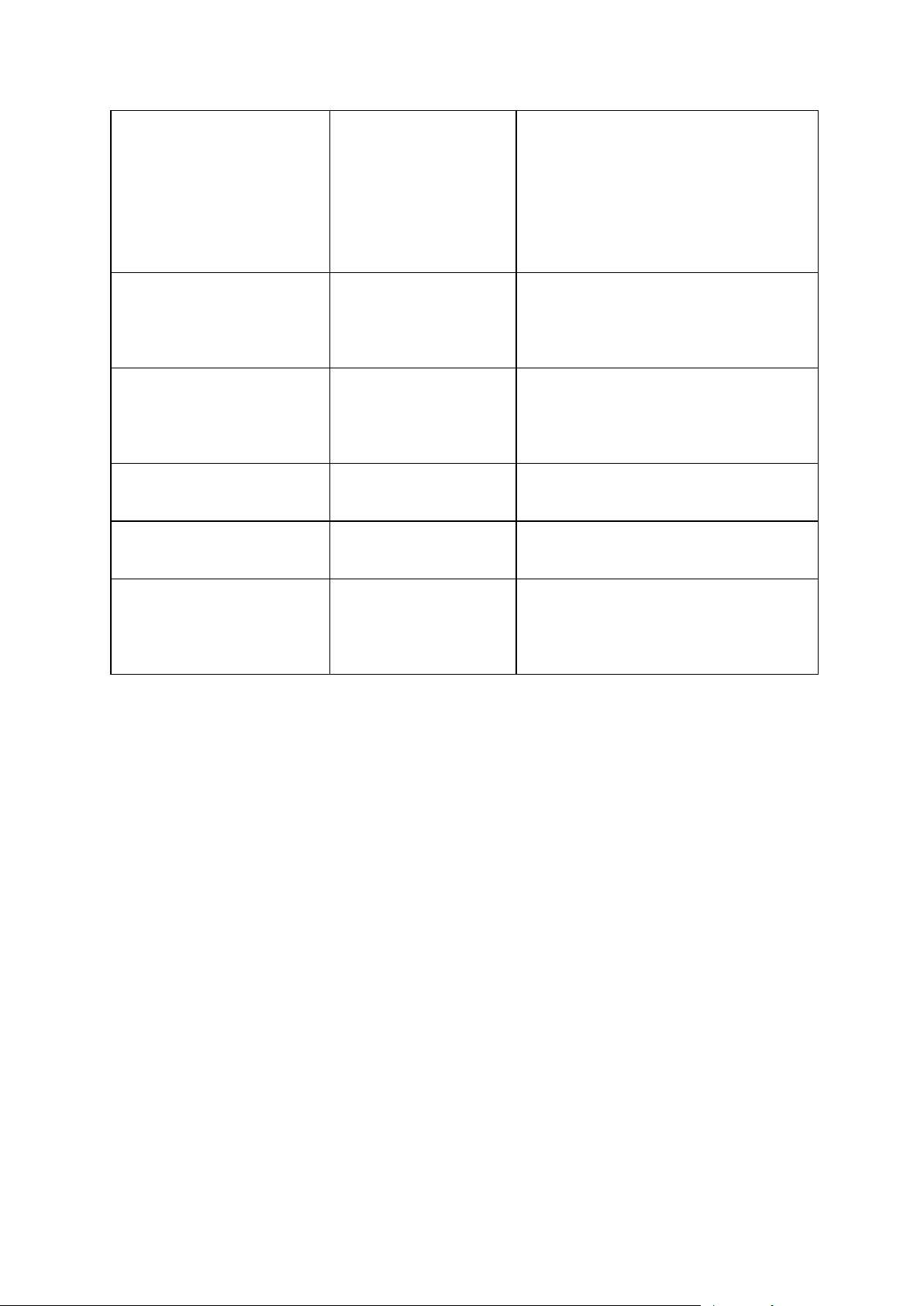
asz_delete
Supprime Acronis Secure Zone
asrm_activate
Active le gestionnaire de
restauration de démarrage
d'Acronis
asrm_deactivate
Désactive le gestionnaire de
restauration de démarrage
d'Acronis
clone
Clone un disque dur
help
Affiche l'utilisation
/password:[mot de passe]
/partition:[numéro de partition]
/oss_numbers
/reboot
/log:[nom de fichier]
/log_net_user:[utilisateur
distant]
/log_net_password:[mot de
passe]
/reboot /harddisk:[numéro de disque]
/target_harddisk:[numéro de disque]
ls_check
Vérifie s'il y a des licences pour
la machine locale sur le serveur
de licences.
1.1.2 Options communes
Accès aux archives
/filename:[nom de fichier]
a) Nom du fichier de sauvegarde, si l'emplacement de l'archive est autre que ASZ.
b) Nom d'archive, lors de la restauration ou la suppression de fichiers à partir d'ASZ. Peut être
obtenu avec asz_files
Si l'option vault est spécifiée, l'option filename est ignorée.
password:[mot de passe]
a) Mot de passe de l'archive, si l'emplacement de l'archive est différent de ASZ.
b) Mot de passe pour l'ASZ, si l'emplacement de l'archive est ASZ.
asz:[numéro de l'archive]
S'adresse à ASZ et sélectionne l'archive (une sauvegarde complète avec ou sans incréments).
Pour obtenir le numéro d'archive, utilisez asz_content.
Copyright © Acronis, Inc., 2000-2010 9
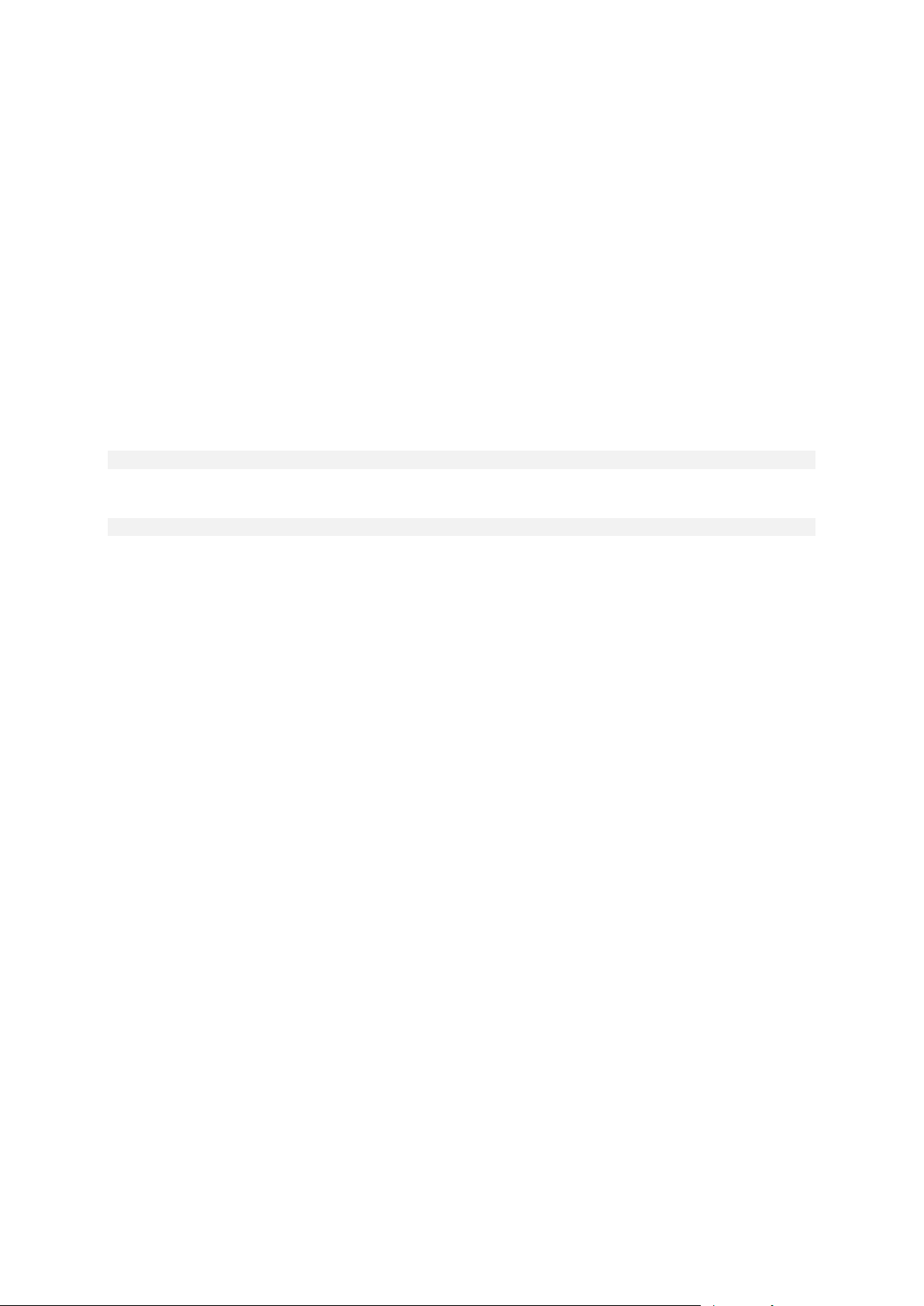
index:N
N = Numéro de la sauvegarde dans une archive :
1 = sauvegarde complète basique
2 = 1er incrément, et ainsi de suite
0 (par défaut) = incrément le plus récent
Sélectionne une sauvegarde dans une séquence de sauvegardes incrémentielles à l'intérieur de
l'archive.
Pour obtenir un index des sauvegardes à partir d'ASZ, utilisez asz_content.
include_pits:[numéros de pits]
Spécifie les sauvegardes (pits) à inclure dans la copie d'archive. Pour obtenir le nombre de pits,
utilisez pit_info. Séparez les valeurs multiples par une virgule, par exemple :
/include_pits:2,4,5
La valeur « 0 » désigne la dernière sauvegarde dans l'archive, par exemple :
/include_pits:0
Si rien n'est spécifié, l'archive entière est sélectionnée.
net_user:[nom d'utilisateur]
Spécifier un nom d'utilisateur pour le lecteur réseau
net_password:[mot de passe]
Spécifier un mot de passe pour accéder au lecteur réseau.
ftp_user:[nom d'utilisateur]
Pour accéder à un serveur FTP, spécifiez un nom d'utilisateur
ftp_password:[mot de passe]
Pour accéder à un serveur FTP, spécifiez un mot de passe
Options de sauvegarde
incremental
Configurez le type de sauvegarde en incrémentielle.
En l'absence d'indications ou s'il n'y a pas de sauvegarde complète basique, une sauvegarde
complète sera créée
differential
Configurez le type de sauvegarde en différentielle.
10 Copyright © Acronis, Inc., 2000-2010
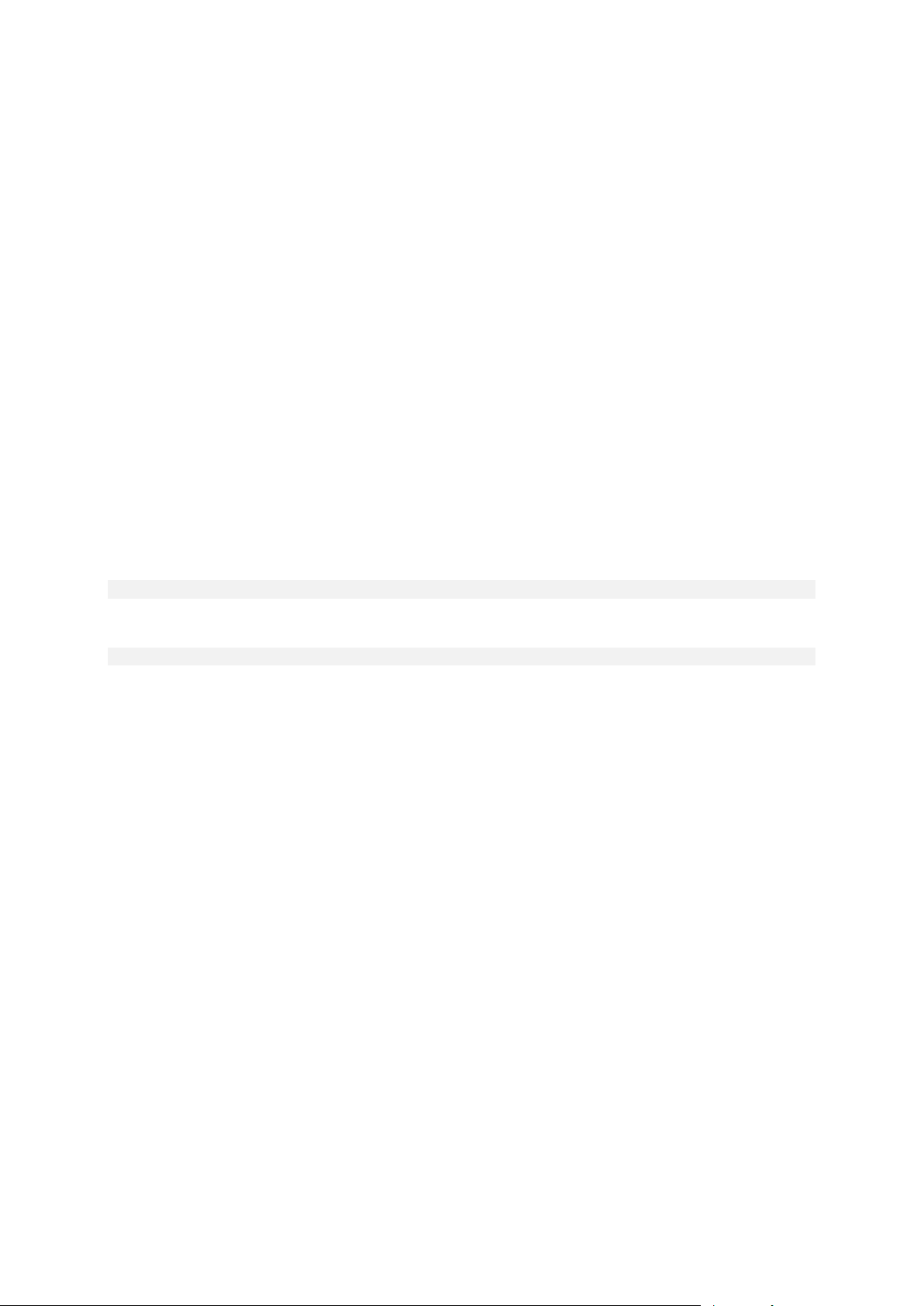
En l'absence d'indications ou s'il n'y a pas de sauvegarde complète basique, une sauvegarde
complète sera créée
compression:[0…9]
Spécifiez le niveau de compression des données.
Il va de 0 à 9 ; il est configuré à 3 par défaut.
split:[taille en Mo]
Scinder la sauvegarde en plusieurs parties de la taille spécifiée, si l'emplacement de l'archive est
différent d'ASZ.
Options générales
oss_numbers
Déclare que les numéros des partitions dans l'option /partition sont ajustés pour la table de
partitions MBR plutôt que d'être simplement des numéros croissants. Cela veut dire que les
partitions primaires sont des numéros 1-1, 1-2, 1-3, 1-4 ; les numéros de partitions logiques
commencent par 1-5. Par exemple, si le disque a une partition primaire et deux partitions logiques,
leurs numéros peuvent apparaître comme suit :
/partition :1-1,1-2,1-3
ou
/oss_numbers /partition:1-1,1-5,1-6
reboot
Redémarrez le serveur à la fin de l'opération.
log:[nom de fichier]
Créer un fichier journal pour l'opération en cours avec le nom de fichier spécifié.
log_net_user:[utilisateur distant]
Si le fichier journal est créé sur un réseau partagé, inclure le nom d'utilisateur pour se connecter au
réseau partagé.
log_net_password:[ mot d e pa sse]
Si le fichier journal est créé sur un réseau partagé, inclure le mot de passe pour se connecter au
réseau partagé.
Copyright © Acronis, Inc., 2000-2010 11

1.1.3 Options spécifiques
create
harddisk:[numéro de disque]
Spécifie les disques durs à inclure dans le fichier image. La liste de disques dur disponibles est fournie
par la commande /list. Une image peut contenir des données de plus d'un disque dur. Dans ce cas,
séparez les numéros de disques par des virgules, ex :
/harddisk:1,3
En spécifiant
/harddisk:DYN
vous sauvegarderez tous les volumes dynamiques présents dans le système.
partition:[numéro de partition]
Spécifie les partitions à inclure dans le fichier image. La liste des partitions disponibles est fournie par
/list. Les numéros de partitions sont spécifiés sous la forme <numéro de disque>-<numéro de
partition>, ex. .:
/partition:1-1,1-2,3-1
Les volumes dynamiques sont spécifiés par le préfixe DYN, par exemple :
/partition:DYN1,DYN2
Les partitions de base et les volumes dynamiques peuvent être spécifiés tous les deux par leurs
lettres, par exemple :
/partition:"C"
Une notation mixte est également acceptable, par exemple :
/partition:1-1,"D"
file_partition:[lettre de la partition]
Spécifie la partition sur laquelle le fichier image sera stocké (par lettre ou numéro). Cette option est
utilisée avec : filename :[nom_de_ fichier]. Dans ce cas le nom de fichier doit être spécifié sans lettre
de lecteur ni dossier racine. Par exemple :
/file_partition:D /filename: “\1.tib”
Les volumes dynamiques sont spécifiés par le préfixe DYN, par ex. :
/file_partition:DYN1 /filename: “\1.tib”
raw
Utilisez cette option pour créer une image d'un disque (partition) avec un système de fichier non
reconnu ou non pris en charge. Cela copiera tout le contenu du disque / de la partition secteur par
secteur. Sans cette option, vous ne pourrez faire une image que des secteurs contenant des données
système et des données utilisateur utiles (pour les systèmes de fichiers pris en charge).
12 Copyright © Acronis, Inc., 2000-2010
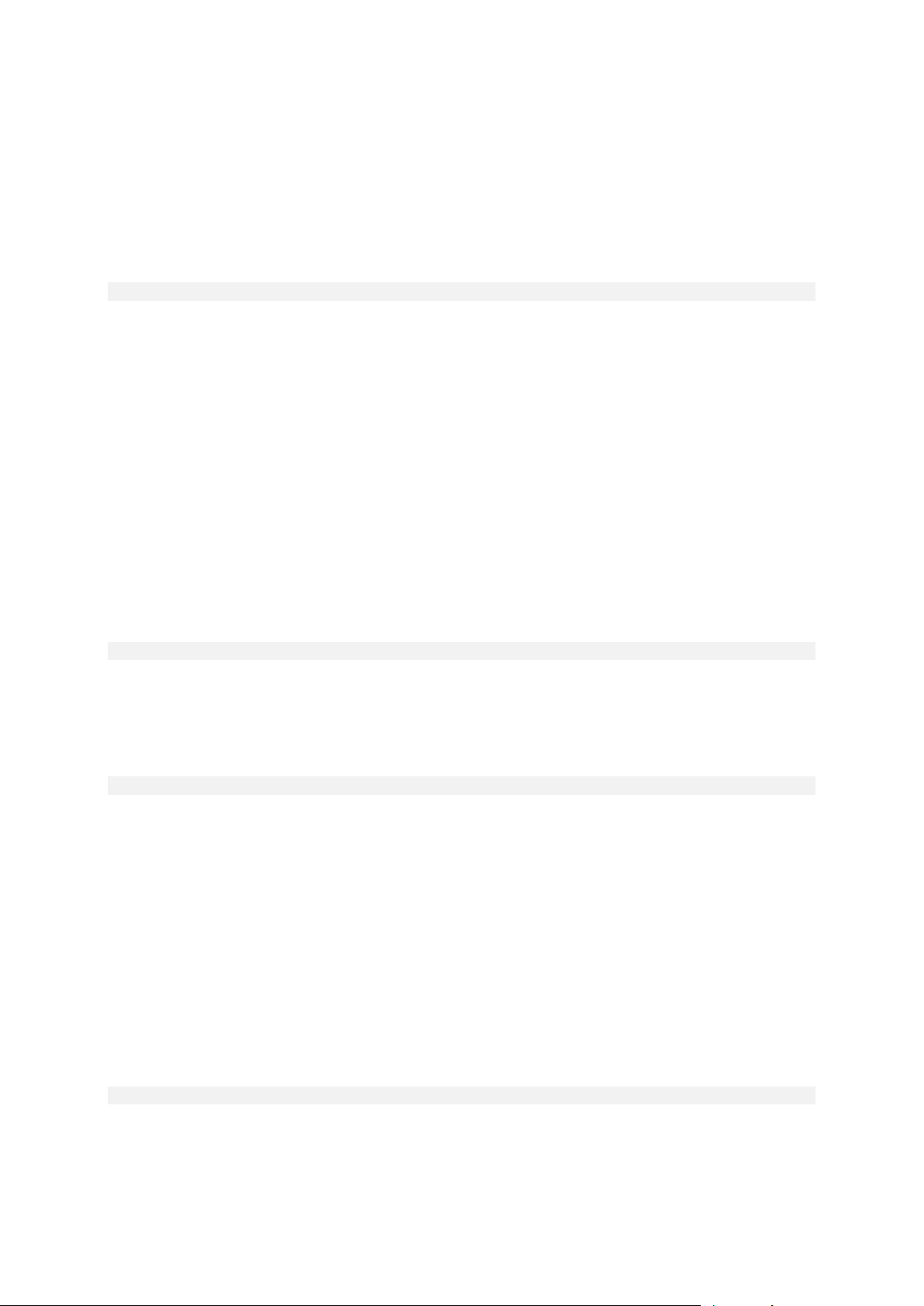
progress:[on | off]
Affiche / cache les informations relatives à l'avancement de la tâche (pourcentage de tâche
terminée). Il est affiché par défaut.
exclude_names:[noms]
Les fichiers et les dossiers à exclure de la sauvegarde (séparés par une virgule). Par exemple :
/exclude_names:E:\MyProject\111.doc,E:\MyProject\Old
exclude_masks:[masques]
Applique les masques pour sélectionner les fichiers à exclure de la sauvegarde. Utiliser les règles
courantes de masques de Windows. Par exemple, pour exclure tous les fichiers avec l'extension .exe,
ajoutez *.exe. Mon???.exe exclura tous les fichiers .exe dont le nom est composé de cinq symboles
et commençant par “mon”.
exclude_hidden
Exclue tous les fichiers cachés de la sauvegarde.
before:[commande de ca ptur e de donn ées pré]
Permet de définir la commande à exécuter automatiquement avant la capture de données au début
de la procédure de sauvegarde. Par exemple :
/before:"net stop MSSQLSERVER"
after:[commande de captur e de don nées pos t]
Permet de définir la commande à exécuter automatiquement après la capture de données au début
de la procédure de sauvegarde. Par exemple :
/after:"net start MSSQLSERVER"
use_vss
Notifie les applications compatibles avec VSS que la sauvegarde est sur le point de démarrer. Cela
garantit la cohérence de toutes les données utilisées par les applications, en particulier, l'achèvement
de toutes les transactions de la base de données, au moment de la prise de l'image statique des
données. La cohérence des données garantit, quant à elle, que l'application sera récupérée dans
l'état approprié et deviendra opérationnelle immédiatement après la récupération.
filebackup
include:[noms]
Les fichiers et les dossiers à inclure dans la sauvegarde (séparés par une virgule). Par exemple :
/include:E:\Workarea\MyProject
exclude_names:[noms]
Les fichiers et les dossiers à exclure de la sauvegarde (séparés par une virgule). Par exemple :
Copyright © Acronis, Inc., 2000-2010 13
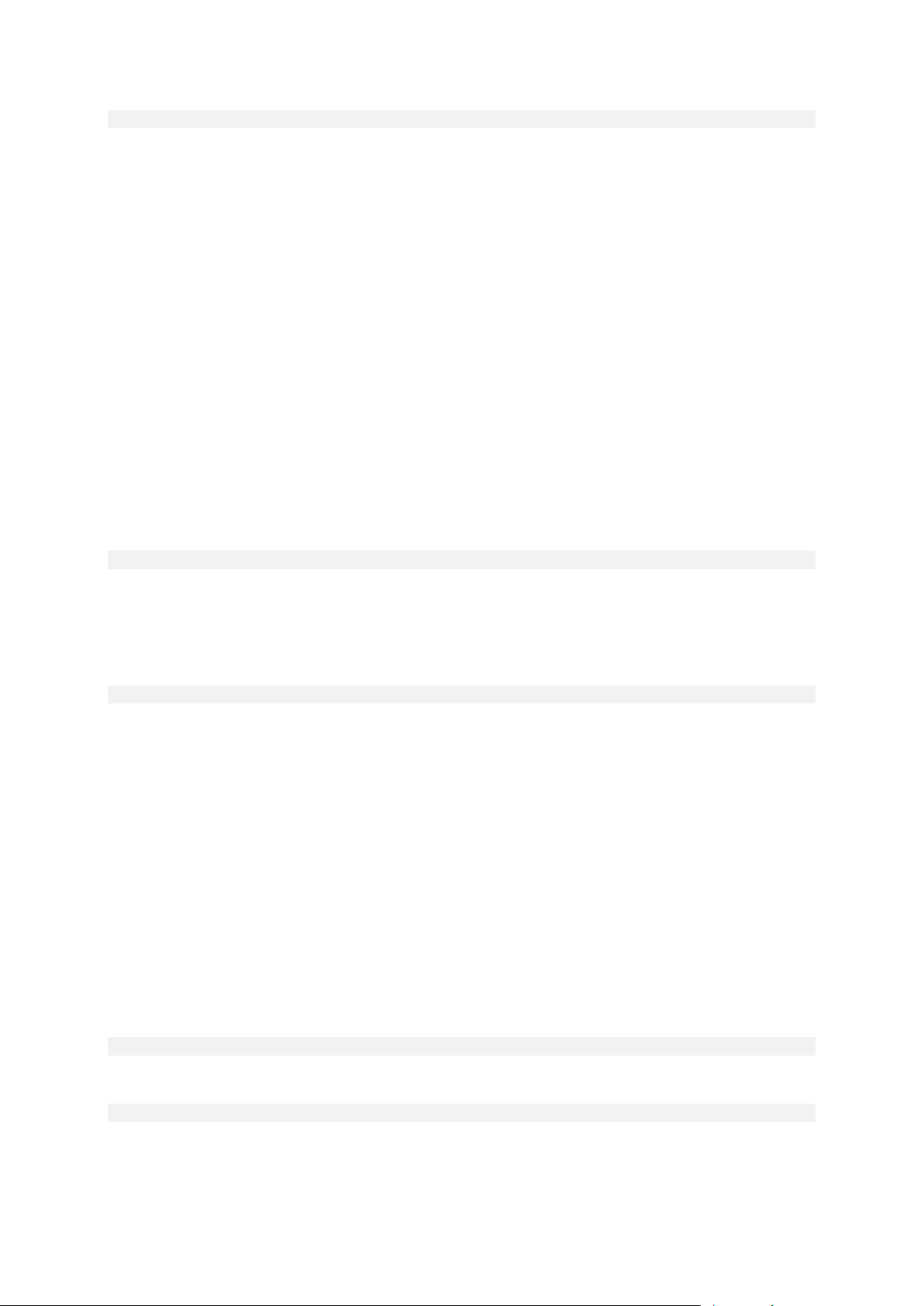
/exclude_names:E:\MyProject\111.doc,E:\MyProject\Old
exclude_masks:[masques]
Applique les masques pour sélectionner les fichiers à exclure de la sauvegarde. Utiliser les règles
courantes de masques de Windows. Par exemple, pour exclure tous les fichiers avec l'extension .exe,
ajoutez *.exe. Mon???.exe exclura tous les fichiers .exe dont le nom est composé de cinq symboles
et commençant par “mon”.
exclude_system
Exclut tous les fichiers système de la sauvegarde.
exclude_hidden
Exclue tous les fichiers cachés de la sauvegarde.
before:[commande de ca ptur e de donn ées pré]
Permet de définir la commande à exécuter automatiquement avant la capture de données au début
de la procédure de sauvegarde. Par exemple :
/before:"net stop MSSQLSERVER"
after:[commande de captur e de don nées pos t]
Permet de définir la commande à exécuter automatiquement après la capture de données au début
de la procédure de sauvegarde. Par exemple :
/after:"net start MSSQLSERVER"
use_vss
Notifie les applications compatibles avec VSS que la sauvegarde est sur le point de démarrer. Cela
garantit la cohérence de toutes les données utilisées par les applications, en particulier, l'achèvement
de toutes les transactions de la base de données, au moment de la prise de l'image statique des
données. La cohérence des données garantit, quant à elle, que l'application sera récupérée dans
l'état approprié et deviendra opérationnelle immédiatement après la récupération.
deploy
file_partition:[lettre de la partition]
Spécifie la partition sur laquelle le fichier image sera stocké (par lettre ou numéro). Cette option est
utilisée avec : filename :[nom_de_ fichier]. Dans ce cas le nom de fichier doit être spécifié sans lettre
de lecteur ni dossier racine. Par exemple :
/file_partition:D /filename: “\1.tib”
Les volumes dynamiques sont spécifiés par le préfixe DYN, par ex. :
/file_partition:DYN1 /filename: “\1.tib”
14 Copyright © Acronis, Inc., 2000-2010
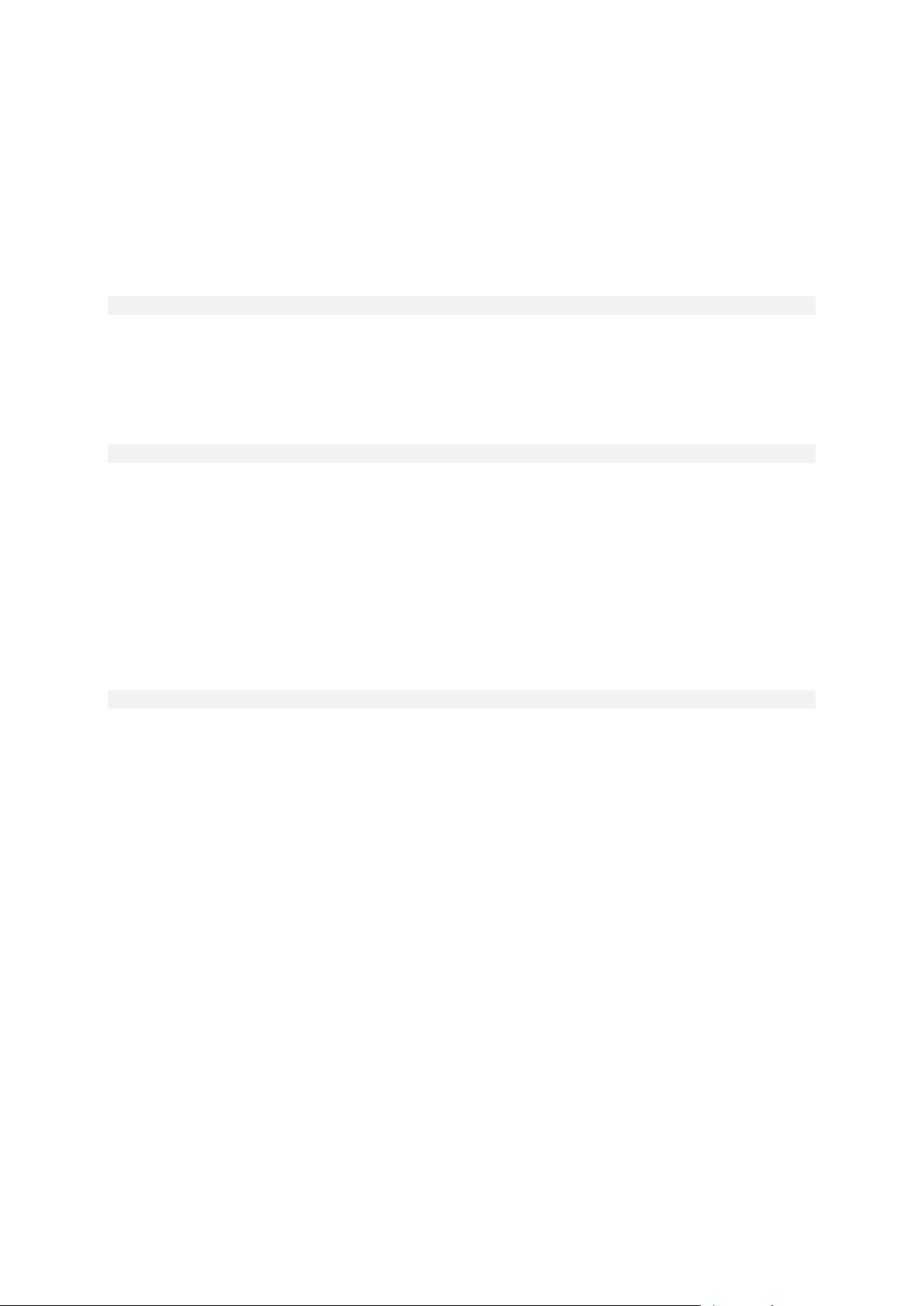
harddisk:[numéro de disque]
Spécifie les disques durs de base à restaurer.
partition:[numéro de partition]
Spécifie les partitions à restaurer.
Les volumes dynamiques sont spécifiés par le préfixe DYN, par ex. :
/partition:DYN1
target_harddisk:[numéro de disque]
Spécifie le numéro du disque dur sur lequel l'image sera restaurée.
En spécifiant
/target_harddisk:DYN
vous sélectionnerez de l'espace non alloué sur tous les disques dynamiques présents dans le
système.
target_partition:[numéro de partition]
Spécifie le numéro de la partition cible pour restaurer une partition par-dessus une autre qui existe
déjà. Si l'option n'est pas spécifiée, le programme suppose que le numéro de la partition cible est le
même que le numéro de partition spécifié avec l'option /partition.
Les volumes dynamiques sont spécifiés par le préfixe DYN, par ex. :
/target_partition:DYN1
start:[secteur de démarrage]
Détermine le secteur de démarrage pour restaurer une partition sur l'espace libre du disque dur.
size:[taille de partition en secteurs]
Détermine la nouvelle taille de partition (par secteurs).
fat16_32
Permet la conversion d'un système de fichier de FAT16 en FAT32 s'il est probable que la taille de
partition après restauration soit supérieure à 2 Go. Sans cette option, la partition restaurée héritera
du système de fichier de l'image.
type:[active | primary | logical]
Définit l'archive de la partition restaurée sur active, primaire ou logique, si possible (par exemple, il
ne peut pas y avoir plus de quatre partitions primaires sur le disque). Définir une partition comme
active la définit toujours comme primaire, alors qu'une partition définie comme primaire peut rester
inactive.
Si le type n'est pas spécifié, le programme essaie de garder le type de partition de la partition cible. Si
la partition cible est active, la partition restaurée est déterminée comme active. Si la partition cible
Copyright © Acronis, Inc., 2000-2010 15
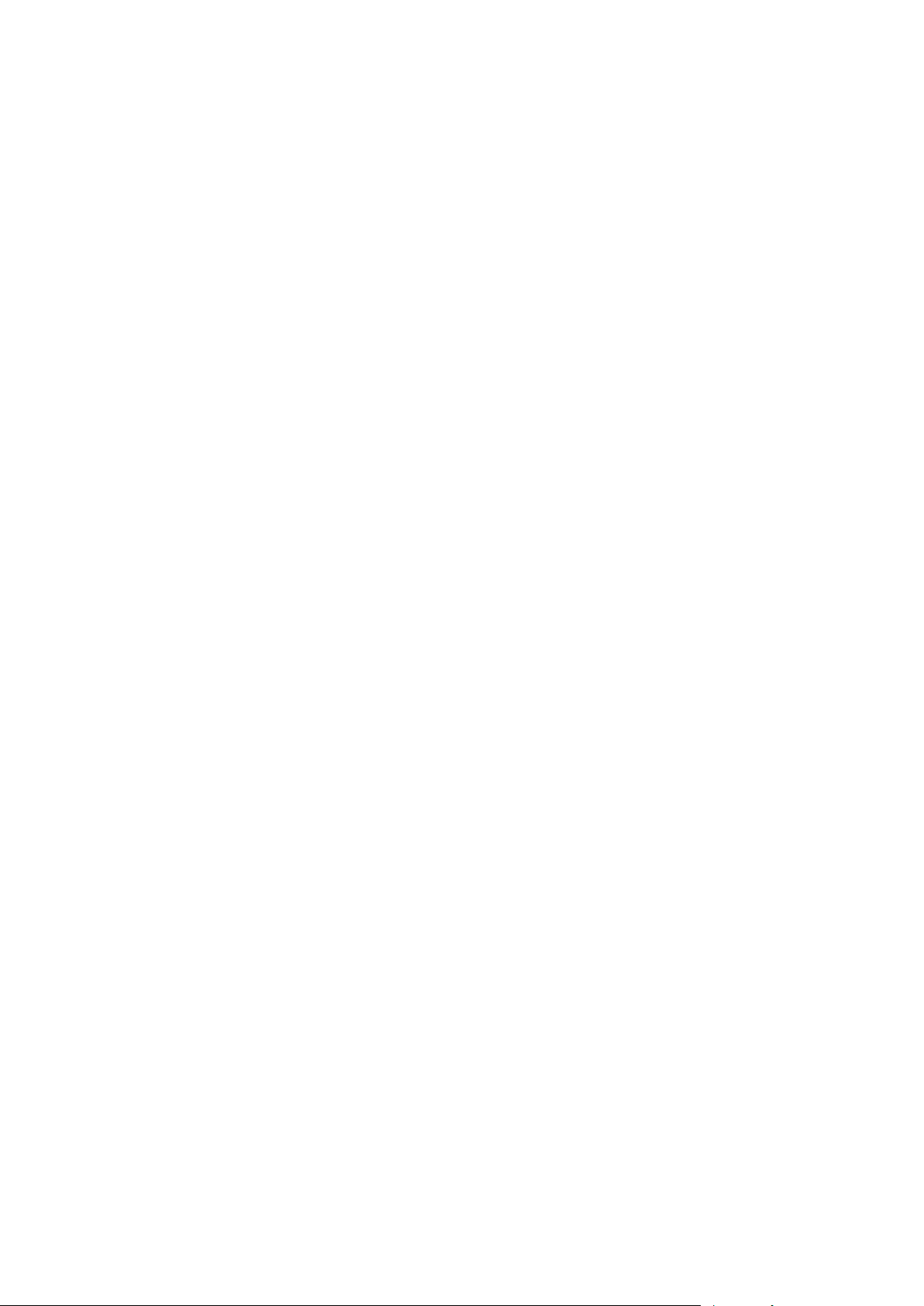
est primaire, et qu'il y a d'autres partitions primaires sur le disque, l'une d'entre elle sera déterminée
comme active, et la partition restaurée devient primaire. S'il n'y a pas d'autre partitions primaires sur
le disque, la partition restaurée est configurée comme active.
Lors de la restauration d'une partition sur un espace non alloué, le programme extrait le type de
partition à partir de l'image. Pour la partition primaire, le type sera défini comme suit :
si le disque cible est le premier selon le BIOS et s'il n'y a pas d'autre partition primaire, la
partition restaurée sera déterminée comme active
si le disque cible est le 1er selon le BIOS et s'il contient d'autres partitions primaires, la partition
restaurée sera configurée comme logique
si le disque cible n'est pas le 1er, la partition restaurée sera définie comme logique.
preserve_mbr
Si vous restaurez une partition par-dessus une partition déjà existante, la partition cible est
supprimée du disque en même temps que son entrée dans le disque cible MBR. Ensuite, grâce à
l'option preserve_mbr l'entrée de la partition restaurée occupera la position vide du haut dans le
MBR du disque cible. Ainsi, le disque MBR cible est préservé. Si cette option n'est pas spécifiée,
l'entrée de la partition restaurée occupera la même position que dans le MBR du disque source
enregistré dans l'image. Si la position n'est pas vide, l'entrée existante sera déplacée sur une autre
position.
Options spécifiques pour Universal Restore
Les options suivantes sont disponibles lors de l'utilisation du module complémentaire Universal
Restore de Acronis Backup & Recovery 10.
ur_path:[chemin d'accès]
Spécifie l'utilisation de la Universal Restore de Acronis et le chemin d'accès au stockage des pilotes.
ur_username:[nom d'utilisateur]
Spécifie l'utilisation de Universal Restore de Acronis et un nom d'utilisateur.
Lors de l'accès à un endroit situé sur l'ordinateur distant, le nom d'utilisateur dépend du service
utilisé pour accéder à la ressource distante. Par exemple, si la ressource distante est un dossier
partagé situé sur un ordinateur de groupe de travail, le nom d'utilisateur doit contenir le nom de
l'ordinateur distant (« computer_name\user_name »). Si la ressource est située sur un serveur FTP,
le nom de l'ordinateur n'est pas nécessaire. Quand l'ordinateur cilble et l'ordinateur local sont des
membres de domaines différents, le nom d'utilisateur doit contenir le nom du domaine dont
l'ordinateur cible est le membre (par exemple « domain_name\user_name »).
ur_password:[mot de passe]
Spécifie l'utilisation de Universal Restore de Acronis et un mot de passe associé avec la valeur de
l'option ur_username.
ur_driver:[inf-nom de fichi er]
Spécifie l'utilisation de Universal Restore de Acroniset le pilote de stockage de masse à installer.
16 Copyright © Acronis, Inc., 2000-2010
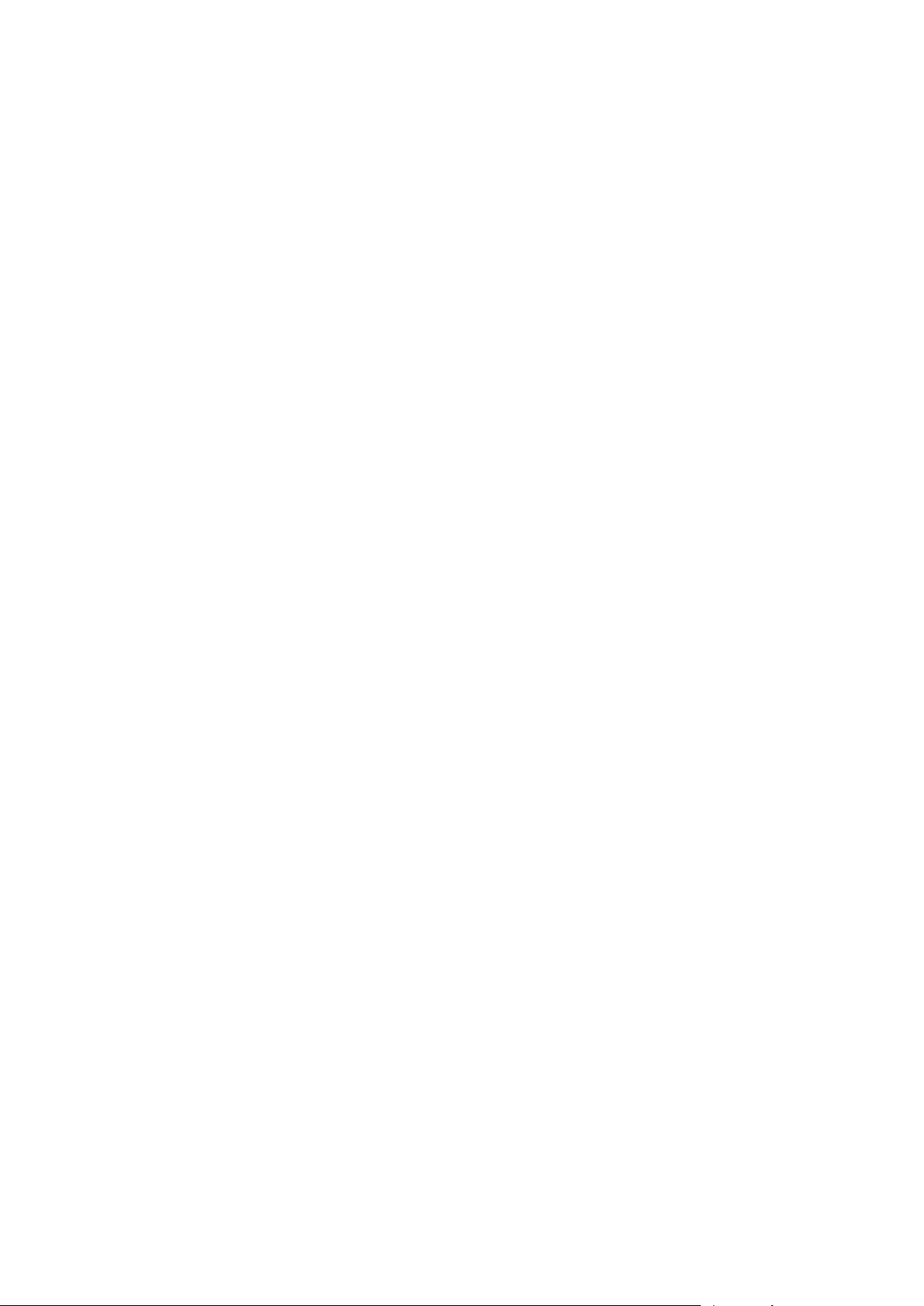
deploy_mbr
harddisk:[numéro de disque]
Spécifie le disque dur basique à partir duquel restaurer le secteur d'amorce maître (MBR).
target_harddisk:[numéro de disque]
Spécifie le disque dur cible où le MBR sera déployé.
filerestore
target_folder:[dossier cible]
Spécifie un dossier où les dossiers / fichiers seront restaurés (un dossier cible). S'il n'est pas spécifié,
le chemin d'accès original est re-créé à partir de l'archive.
overwrite:[older | never | always]
Cette option vous permet de conserver les changements de données utiles réalisés depuis que la
sauvegarde en cours de restauration a été créée. Choisissez ce que vous souhaitez faire si le dossier
cible contient un fichier avec le même nom que celui qui est dans l'archive :
older – ceci donnera la priorité à la modification de fichier la plus récente, qu'elle soit dans
l'archive ou sur le disque.
never – ceci donnera au fichier sur le disque dur une priorité inconditionnelle sur le fichier
archivé.
always – ceci donnera au fichier archivé une priorité inconditionnelle sur le fichier sur le disque
dur.
Si rien n'est spécifié, les fichiers du disque seront toujours remplacés par les fichiers archivés.
restore_security:[on | off]
Spécifie si les attributs de sécurité des fichiers (défaut) doivent être restaurés ou si les fichiers
hériteront des paramètres de sécurité du dossier sur lequel ils seront restaurés.
original_date:[on | off]
Spécifie si la date et l'heure des fichiers originaux doivent être restaurées à partir de l'archive ou si la
date et l'heure actuelles doivent être assignées aux fichiers restaurés. Si rien n'est spécifié, la date
actuelle sera assignée.
consolidate
target_filename:[nom de fichier]
Spécifie le chemin d'accès et le nom de la copie de l'archive à créer. S'il y a deux ou plus de deux
sauvegardes (pits) dans la copie, des numéros seront ajoutés à leurs noms.
net_src_user:[nom d'utilisateur]
Spécifie le nom d'utilisateur pour se connecter au réseau partagé pour accéder à l'archive source.
Copyright © Acronis, Inc., 2000-2010 17

net_src_password:[mot de passe]
Spécifie le mot de passe pour se connecter au réseau partagé pour accéder à l'archive source.
net_user:[nom d'utilisateur]
Spécifie le nom d'utilisateur pour se connecter au réseau partagé pour enregistrer l'archive
résultante.
net_password:[mot de passe]
Spécifie le mot de passe pour se connecter au réseau partagé pour enregistrer l'archive résultante.
export
vault:[chemin]
Spécifie un chemin d'accès vers l'emplacement qui contient l'archive. Utilisée avec l'option arc, ou
arc_id.
Les emplacements suivants sont pris en charge :
Dossiers locaux, par exemple : /vault:C:\Test, ou /vault:"C:\Test 1"
Dossiers réseau, par exemple : /vault:\\ServerA\Share\
Emplacements de stockage gérés (pour les versions avancées des produits seulement), par
exemple : /vault:bsp://StorageNode/VaultName
FTP et SFTP, par exemple : /vault:ftp://ServerA/Folder1
CD, DVD – avec le chemin d'accès spécifié sous la forme d'un chemin d'accès local, par exemple :
/vault:F:\
Acronis Secure Zone, par exemple : /vault:atis:///asz
Bandes magnétiques, par exemple : /vault:atis:///tape?0
Les emplacements de stockage non gérés sont spécifiés par leurs chemins d'accès. Par exemple,
si un emplacement de stockage est situé dans un dossier, spécifiez le chemin d'accès à ce dossier.
Si l'option vault est spécifiée, l'option filename est ignorée.
arc:[nom d'archive]
Le nom de l'archive. S'il n'est pas spécifié, l'option arc_id est utilisée. Si les deux options arc et arc_id
sont spécifiées, l'option arc_id est utilisée.
arc_id:[identifiant d'archive]
Spécifie l'identificateur unique universel (UUID) de l'archive, par exemple :
/arc_id:183DE307-BC97-45CE-9AF7-60945A568BE8
S'il n'est pas spécifié, l'option arc est utilisée. Si les deux options sont spécifiées, l'option arc_id est
utilisée.
net_src_user:[nom d'utilisateur]
Spécifie le nom d'utilisateur pour se connecter au réseau partagé pour accéder à l'archive source.
18 Copyright © Acronis, Inc., 2000-2010

net_src_password:[mot de passe]
Spécifie le mot de passe pour se connecter au réseau partagé pour accéder à l'archive source.
ftp_src_user:[nom d'utilisateur]
Spécifie le nom d'utilisateur pour se connecter au serveur FTP/SFTP et accéder à l'archive source.
ftp_src_password:[mot de passe]
Spécifie le mot de passe pour se connecter au serveur FTP/SFTP et accéder à l'archive source.
target_vault:[chemin cible]
Spécifie un chemin d'accès vers l'emplacement cible sur lequel exporter l'archive.
Les emplacements cible suivants sont pris en charge :
Dossiers locaux, par exemple : /target_vault:C:\Test, ou /vault:”C:\Test 1”
Dossiers réseau, par exemple : /target_vault:\\ServerA\Share\
Emplacements de stockage gérés (pour les versions avancées des produits seulement), par
exemple : /target_vault:bsp://StorageNode/VaultName
FTP et SFTP, par exemple : /target_vault:ftp://ServerA/Folder1
CD, DVD – avec le chemin d'accès spécifié sous la forme d'un chemin d'accès local, par exemple :
/target_vault:F:\
Acronis Secure Zone, par exemple : /target_vault:atis:///asz
Bandes magnétiques, par exemple : /target_vault:atis:///tape?0
Les emplacements de stockage non gérés sont spécifiés par leurs chemins d'accès. Par exemple,
si un emplacement de stockage est situé dans un dossier, spécifiez le chemin d'accès à ce dossier.
target_arc:[nom d'archive cible]
Le nom de l'archive cible. Doit être unique à l'intérieur du dossier cible. S'il se trouve une
archive possédant le même nom, l'opération échouera.
net_user:[nom d'utilisateur]
Spécifie le nom d'utilisateur pour se connecter au réseau partagé pour enregistrer l'archive
résultante.
net_password:[mot de passe]
Spécifie le mot de passe pour se connecter au réseau partagé pour enregistrer l'archive résultante.
convert
target_filename:[nom de fichier]
Spécifie le chemin d'accès et le nom du fichier de disque virtuel à créer. L'extension de fichier
correspond au type de la machine virtuelle sur laquelle le disque virtuel sera ajouté :
Machine virtuelle VMware - .vmdk
Machine virtuelle MS et Citrix XenServer - .vhd
Copyright © Acronis, Inc., 2000-2010 19

Machine virtuelle Parallels - .hdd.
harddisk:[numéro de disque]
Spécifie les disques durs à convertir selon leurs numéros. Pour chaque disque, un disque virtuel
séparé sera créé.
En spécifiant
/harddisk:DYN
vous convertirez tous les volumes dynamiques qui sont présents dans le système.
vm_type:[vmware|esx|Microsoft|parallels]
Le type de machine virtuelle sur laquelle le disque virtuel sera ajouté.
ur
À utiliser lors de la conversion de l'image d'un disque, contenant Windows, et lorsque le disque
virtuel en résultant est supposé être amorçable. Avec cette clé, le programme ajoutera des pilotes,
nécessaires pour le type de machine virtuelle sélectionnée avec la clé vm_type, sur le disque virtuel
en résultant. Si l'image a été faite à partir d'une machine virtuelle du même type, la clé n'est
normalement pas requise.
Les pilotes pour les machines virtuelles résident dans l'unité de stockage, et sont définis par la clé de
registre HKEY_LOCAL_MACHINE\SOFTWARE\Acronis\UniversalRestore\DriversPackPath. Au cas où
l'unité de stockage aurait été déplacée, veuillez changer la clé ou utiliser la commande
ur_path:[path].
ur_path:[chemin d'accès]
Il s'agit de la même chose que ur mais avec un chemin d'accès personnalisé vers l'unité de stockage
des pilotes de la machine virtuelle.
List
/filename:[nom de fichier]
Cette option permet d'afficher le contenu de l'image.
Lorsque vous faites la liste du contenu de l'image, si l'image ne contient pas toutes les partitions du
disque, il se peut que les numéros de partitions ne coïncident pas avec ceux que l'on trouve dans la
liste des disques / des partitions. Par exemple, si l'image contient les partitions 2-3 et 2-5, elles
seront listées en tant que 2-1 et 2-2.
Si la commande deploy /partition ne peut pas trouver une partition dans l'image par son numéro
physique, utilisez les clés partition:<numéro dans l'image >/target_partition:<numéro physique de
la partition cible>. Pour l'exemple ci-dessus, pour restaurer la partition 2-5 à son emplacement
d'origine, utilisez :
/partition:2-2 /target_partition:2-5
Si l'option vault est spécifiée, l'option filename est ignorée.
20 Copyright © Acronis, Inc., 2000-2010

vault:[chemin]
Spécifie un chemin d'accès à l'emplacement dont vous souhaitez répertorier les archives.
Parallèlement aux noms d'archives, il répertorie les identificateurs uniques universels (UUID) qui sont
utilisés avec l'option arc_id.
Les emplacements suivants sont pris en charge :
Dossiers locaux, par exemple : /vault:C:\Test , ou /vault:"C:\Test 1"
Dossiers réseau, par exemple : /vault:\\ServerA\Share\
Emplacements de stockage gérés (pour les versions avancées des produits seulement), par
exemple : /vault:bsp://StorageNode/VaultName
FTP et SFTP, par exemple : /vault:ftp://ServerA/Folder1
CD, DVD – avec le chemin d'accès spécifié sous la forme d'un chemin d'accès local, par exemple :
/vault:F:\
Acronis Secure Zone, par exemple : /vault:atis:///asz
Bandes magnétiques, par exemple : /vault:atis:///tape?0
Les emplacements de stockage non gérés sont spécifiés par leurs chemins d'accès. Par exemple,
si un emplacement de stockage est situé dans un dossier, spécifiez le chemin d'accès à ce dossier.
Si l'option vault est spécifiée, l'option filename est ignorée.
explore
partition:[numéro de partition]
Spécifie la liste des partitions à monter en tant que lecteurs virtuels. Sans cette option, toutes les
partitions stockées dans l'image seront montées.
Pour obtenir le numéro de partition pour cette option, listez le contenu de l'image avec la commande
/list/filename et utilisez le numéro de la colonne ldx.
letter:X
Assigne des lettres aux lecteurs montés. Cette option est uniquement utilisée avec l'option partition.
unplug
letter:X
Spécifie le lecteur virtuel à déconnecter par lettre.
letter:all
Déconnecte tous les lecteurs virtuels.
asz_create
harddisk:X
Spécifie le numéro du disque dur sur lequel Acronis Secure Zone sera créée.
Copyright © Acronis, Inc., 2000-2010 21

partition:[numéro de partition]
Spécifie les partitions à partir desquelles l'espace libre sera pris pour Acronis Secure Zone.
Size:[taille d'ASZ en secteurs | non alloué]
Définit la taille d'Acronis Secure Zone (en secteurs).
Si vous ne le spécifiez pas, la taille est définie comme une moyenne entre les valeurs maximales
(espace non alloué plus espace libre sur toutes les partitions sélectionnées avec l'option partition) et
minimales (environ 35 Mo).
Quoi qu'il en soit, le programme utilisera d'abord l'espace non alloué. Si l'espace non alloué n'est pas
suffisant, les partitions sélectionnées seront réduites. Le changement de taille de partitions
verrouillées nécessite un redémarrage.
Avec « non alloué », la zone utilisera tout espace non alloué sur le disque. Les partitions seront
déplacées, si nécessaire, mais elles ne seront pas redimensionnées. Le déplacement de partitions
verrouillées nécessite un redémarrage. L'option partition est ignorée.
asz_delete
partition:[numéro de partition]
Spécifie les partitions sur lesquelles l'espace libre sera ajouté une fois que Acronis Secure Zone sera
supprimée. Si vous choisissez plusieurs partitions, l'espace sera distribué proportionnellement à la
taille de chaque partition.
clone
harddisk:[numéro de disque]
Spécifie un disque dur source qui sera cloné sur le nouveau disque dur.
target_harddisk:[numéro de disque]
Spécifie le numéro du disque dur cible où le disque dur source sera cloné.
1.1.4 Exemples d'utilisation trueimagecmd.exe
Image de disques et partitions
La commande suivante créera une image nommée 1.tib des partitions 2-1 et 1-3 :
trueimagecmd /create /filename:“C:\Test\1.tib” /partition:2-1,1-3
L'image sera enregistrée dans le dossier C:\Test\.
La commande suivante créera une image des partitions 2-1 et 1-3 dans Acronis Secure Zone :
trueimagecmd /create /asz /partition:2-1,1-3
La commande suivante créera une image nommée 1.tib des partitions 2-1 et 1-3 :
trueimagecmd /create /filename:"\Test\1,tib" /partition:2-1,1-3
/file_partition:3-1
L'image sera enregistrée dans le dossier \Test sur la partition 3-1.
La commande suivante annexera une image incrémentielle à l'image nommée 1,tib du disque dur
2 :
22 Copyright © Acronis, Inc., 2000-2010

trueimagecmd /create /filename:"C:\Test\1,tib" /password:qwerty
/harddisk:2 /reboot /raw /incremental /compression:5 /split:640
/progress:off
L'image sera enregistrée dans C:\Test\ folder, protégée par le mot de passe « qwerty »”, divisée
en plusieurs parties de 640Mo, et contenant toutes les données groupées. La niveau de
compression d'image est 5. Le serveur redémarrera après l'achèvement de l'opération.
La commande suivante créera une image de partition 2-1 nommée arc.tib dans le dossier partagé
\\server1\folder.
trueimagecmd /create /partition:2-1 /filename:\\server1\folder\arc.tib
/net_user:user1 /net_password:pw1 /log:\\server2\dir\log1,log
/log_net_user:user2 /log_net_password:pw2
Le fichier journal de l'opération journal1.log sera enregistré sur un autre partage de
\\server2\dir\. Les références pour les deux partages sont fournies.
La commande suivante créera une image de la partition 2-1 dans le fichier archive.tib localisé sur
le serveur FTP.
trueimagecmd /create /partition:2-1 /filename:ftp://server/folder/archive.tib
/ftp_user:usr1 /ftp_password:pswd1
Restauration de disques et p artitio ns
La commande suivante restaurera la partition 2-1 à partir de l'image 1,tib sur l'emplacement
original :
trueimagecmd /deploy /filename:“C:\Test\1.tib” /partition:2-1
La commande suivante restaurera le disque dur 2 à partir de l'image 1,tib, protégée par le mot de
passe « qwerty », sur le disque dur d'origine :
trueimagecmd /deploy /filename:"C:\Test\1,tib" /password:qwerty
/harddisk:2
La commande suivante restaurera la partition 2-1, stockée dans l'image 1.tib, sur la partition 1-1.
trueimagecmd /deploy /filename:"C:\Test\1,tib" /partition:2-1
/target_partition:1-1
La commande suivante restaurera la partition 2-1, stockée dans l'image 1.tib, sur le disque dur 3 :
trueimagecmd /deploy /filename:"C:\Test\1,tib" /partition:2-1
/target_harddisk:3 /start:63 /size:64000 /type:logical
Une nouvelle partition logique sera créée sur le disque 3 en commençant par le secteur 63. La
partition occupera environ 64 000 secteurs—la taille exacte dépendra de la géométrie du disque
et du type de système de fichier.
La commande suivante restaurera la partition 1-1, stockée sur l'image Server30Cdrive.tib,
protégée par le mot de passe « 123qwe », sur la partition 2-1. La partition restaurée sera du type
actif :
trueimagecmd /deploy /filename:z:\Server30Cdrive.tib /partition:1-1
/target_partition:2-1 /type :active /password:123qwe
La commande suivante restaurera le MBR à partir de l'image du disque dur 1 sur le même disque
dur 1. L'image est contenue sur la 3ème sauvegarde créée dans l'archive numéro 2, située dans
Acronis Secure Zone et protégée par le mot de passe ‘pswd’:
trueimagecmd /deploy_mbr /harddisk:1 /asz:2 /index:3 /password:pswd
La commande suivante restaurera le MBR de l'image de disque dur 1 sur le disque dur 2. L'image
est contenue dans le fichier arc.tib situé sur le serveur FTP :
Copyright © Acronis, Inc., 2000-2010 23

trueimagecmd /deploy_mbr /harddisk:1 /target_harddisk:2
/filename:ftp://server/folder/arc.tib /ftp_user:fuser
/ftp_password:fpswd
Sauvegarde de fichiers
La commande suivante sauvegardera des fichiers en provenance du dossier MonProjet situé dans
la zone de travail D:\, sauf pour les fichiers dans l'ancien sous-dossier et dans les fichiers
masqués, sur le fichier MonProjet.tib et enregistrera ce fichier dans le dossier E:\dossier de
sauvegarde :
trueimagecmd /filebackup /filename:E:\Backups\Myproject.tib
/include:D:\Workarea\MyProject /exclude_names: D:\Workarea\MyProject\Old
/exclude_hidden
Restauration de fichiers
La commande suivante restaurera tous les fichiers de E:\Backups\Myproject.tib dans le dossier
d'origine et assignera la date et l'heure d'origine aux fichiers :
trueimagecmd /filerestore /filename:E:\Backups\Myproject.tib
/original_date
Étant donnée que l'option /overwrite n'est pas précisée, les dernières modifications faites sur les
fichiers seront remplacées par les fichiers originaux.
Consolidation de sauvegardes
La commande suivante affichera la liste numérotée de sauvegardes, contenues dans l'archive
Kons.tib située sur le réseau partagé \\smbsrv\Archives\:
trueimagecmd /pit_info /filename:\\smbsrv\Archives\Kons.tib
C:\Program Files\Acronis\TrueImageEnterprise>trueimagecmd /pit_info
/filename:\\srv\elenel\kons.tib
Numéro de pit : 1
type : image ; sorte : base ; date : 27/06/09 11:39:10
Numéro de pit : 2
type : image ; sorte : incrémentielle ; date : 27/06/09 11:43:13
Numéro de pit : 3
type : image ; sorte : incrémentielle ; date : 27/06/09 11:44:04
Numéro de pit : 4
type : image ; sorte : incrémentielle ; date : 27/06/09 11:48:22
Numéro de pit : 5
type : image ; sorte : incrémentielle ; date : 27/06/09 11:50:32
L'opération a réussi.
La commande suivante créera sur le disque D : une archive composée de trois fichiers
Kons_new.tib, (pit 2 de l'archive \\smbsrv\Archives\Kons.tib, ancien
\\smbsrv\Archives\Kons2.tib) Kons_new2.tib (pit 4, ancien \\smbsrv\Archives\Kons4.tib) et
Kons_new3.tib (pit 5, ancien \\smbsrv\Archives\Kons5.tib).
trueimagecmd /consolidate /filename:\\smbsrv\Archives\Kons.tib
/target_filename:D:\Kons_new.tib /include pits:2,4,5
24 Copyright © Acronis, Inc., 2000-2010

Exporter des sauvegar des
La commande suivante exportera 3 sauvegardes (pits) depuis l'archive (Archive 1) située sur
D:\Backups vers la nouvelle archive (Archive 2) sur le serveur FTP
(Serveur22/EmplacementDeStockage3) :
trueimagecmd /export /vault:D:\Backups /arc:"Archive 1" /include_pits:2,4,5
/target_vault:ftp://Server22/EmplacementDeStockage3 /target_arc:"Archive 2"
/ftp_user:"nom_d_utilisateur" /ftp_password:"mot_de_ passe" /progress:on
La commande suivante exportera 2 sauvegardes (pits) depuis l'archive (Archive 1) située dans
l'emplacement de stockage géré « EmplacementDeStockage1 » vers la nouvelle archive (Archive
2) sur le réseau partagé (Server15\Backups) :
trueimagecmd /export /vault:bsp://StorageNode/EmplacementDeStockage1
/arc:"Archive 1" /include_pits:2,3
/net_src_user:"nom_d_utilisateur" /net_src_password:"mot_de_passe"
/target_vault:\\Server15\Backups\
/target_arc:"Archive 2" /net_user:"nom_d_utilisateur"
/net_password:"mot_de_passe" /progress:on
Convertir une image e n dis que virtu el
La commande suivante convertira des images des disques 1 et 3, contenues dans le fichier
C:\MyBackup.tib, sur les disques virtuels C:\MyHDD.vmdk et C:\MyHDD2.vmdk pour une
utilisation avec des machines virtuelles de type VMware.
trueimagecmd /convert /filename:C:\MyBackup.tib
/target_filename:C:\MyHDD.vmdk /vm_type:vmware /harddisk:1,3
Liste
La commande suivante dressera la liste des partitions disponibles :
trueimagecmd /list
La commande suivante dressera la liste du contenu de la dernière image située dans Acronis
Secure Zone :
trueimagecmd /list /asz
La commande suivante dressera la liste du contenu de l'image spécifiée :
trueimagecmd /list /filename:"C:\Mon Dossier\Sauvegarde.tib"
La commande suivante dressera la liste de toutes les archives et leurs identifiants
universellement uniques (UUID) dans l'emplacement indiqué :
trueimagecmd /list /vault:D:Backups
La commande suivante dressera la liste de toutes les sauvegardes de l'archive spécifiée :
trueimagecmd /list /vault:D:Backups /arc:"Archive 1"
Vérifiez les licences attribuées
La commande suivante vérifiera s'il y a des licences attribuées à la machine locale sur le serveur
de licence.
trueimagecmd /ls_check
Le résultat est une liste de licences utilisées pour la machine locale dans le format suivant :
SKU | (évaluationi)/vide | valide/invalide
Le champ « évaluation » vide signifie qu'une licence standard est attribuée à cette machine.
Exemple :
Acronis Backup & Recovery 10 Advanced Server (évaluation) incorrect
Acronis Backup & Recovery 10 Advanced Server correct
Copyright © Acronis, Inc., 2000-2010 25

Acronis Secure Zone : Gestion de sauvegarde par nombre d'archives
La commande suivante établira la liste de la taille d'Acronis Secure Zone, ainsi que son espace
libre et son contenu :
trueimagecmd /asz_content
Supposez que le contenu d'Acronis Secure Zone soit comme suit :
C:\Program Files\Acronis\BackupAndRecovery>trueimagecmd /asz_content
ASZ size: Espace libre ASZ :
34 439 GO : Nombre d'ARCHIVES :
34 409 GO : 1
index : 1; type : fichier, base ; temps de création : 02/04/09 15h52
Nombre d'ARCHIVES : 2
index : 1; type : fichier, base ; temps de création : 02/04/09 16h04
index : 2; type : fichier, incrémentiel ; temps de création : 04/04/09
18h31
index : 3; type : fichier, incrémentiel ; temps de création : 04/04/09
18h32 index :
Dans notre exemple, Acronis Secure Zone contient deux archives. L'archive 1 la plus ancienne se
compose d'une sauvegarde complète de niveau fichier (base) créée le
deuxième l'archive contient une sauvegarde de base de niveau fichier avec deux incréments. Vous
pouvez restaurer les données de n'importe quelle sauvegarde de la façon suivante :
02/04/09 à 3h52. La
trueimagecmd /filerestore /asz:2 /index:2 /target_folder:e:
Cela restaurera les fichiers et les dossiers de la sauvegarde créée le 04/04/09 à 18:31
avec leurs
chemins d'accès originaux vers la racine de la partition E.
trueimage /list /filename:asz://2 /index:3 /password:aszpw
qui est égal à :
trueimagecmd /list /asz:2 /index:3 /password:aszpw
Ceci établira la liste du contenu de la 3ème sauvegarde créée dans l'archive numéro 2, située dans
Acronis Secure Zone et protégée par le mot de passe ‘aszpw’.
Acronis Secure Zone : Gestion des sauvegardes par nom de fichier
La commande suivante établira la liste de la taille d'Acronis Secure Zone, ainsi que son espace
libre et son contenu en utilisant les noms de fichiers générés :
trueimagecmd /asz_files /password:aszpw
Supposez que le contenu d'Acronis Secure Zone soit comme suit :
C:\Program Files\Acronis\BackupAndRecovery>trueimagecmd /asz_files
/password: Taille ASZ :
aaa Espace libre ASZ :
5 387 GO Nom de FICHIER :
4 363 Go Taille : AAA2.TIB ; 56414317 octets
type : image, base ; temps de création : 16/02/09 15:43:34
type : image, incrémentielle ; temps de création : 25/04/09 11:44:47
Nom de FICHIER : Taille : FAAA.TIB ; 3125550 octets
type : fichier, base ; temps de création : 22/08/09 12:28:40
Nom de FICHIER : Taille FAAB2.TIB ; 5 147 octets
type : fichier, base ; temps de création : 14/08/09 14:17:45
type : fichier, incrémentiel ; temps de création : 15/08/09 02:19h43
26 Copyright © Acronis, Inc., 2000-2010

Dans notre exemple, Acronis Secure Zone contient trois archives.
L'archive AAA2 (2 représente le nombre de sauvegardes dans l'archive) se compose de :
une sauvegarde complète d'image (base) créée le
une sauvegarde incrémentielle créée le
25/04/09 à 11h44
16/02/09 à 3h43
.
L'archive FAAA (F signifie que c'est une archive de niveau fichier) contient une sauvegarde de niveau
de fichier de base.
L'archive FAAB2 (B signifie que c'est l'archive du deuxième niveau de fichier dans la zone) se compose
de :
une sauvegarde complète de niveau de fichier (base) créée le
sauvegarde incrémentielle créée le
trueimagecmd /filerestore /filename:asz://FAAA /target_folder:e:
/mot de passe :aszpw
15/08/09 à 2h19
.
14/08/09 à 2h17
Ceci restaurera les fichiers et dossiers ainsi que leurs chemins d'accès à la sauvegarde de base FAAA
exclusive à la racine de la partition E.
C:\Program Files\Acronis\TrueImageEnterprise>trueimagecmd /filerestore
/filename:asz://FAAA /target_folder:e: /password:aaa
[########################################] 100%
L'opération a réussi.
Acronis Secure Zone : suppression de sauvegardes
La commande suivante supprimera la sauvegarde la plus récente dans l'archive FAAB :
trueimagecmd /asz_delete_files /password:aszpw /filename:FAAB.tib
Supposez que le contenu d'Acronis Secure Zone soit comme suit :
C:\Program Files\Acronis\BackupAndRecovery>trueimagecmd /asz_files
/password: Taille ASZ :
aaa Espace libre ASZ :
5 387 GO Nom de FICHIER :
4 363 Go Taille : AAA2.TIB ; 56414317 octets
type : image, base ; temps de création : 16/02/09 15:43:34
type : image, incrémentielle ; temps de création : 25/04/09 11:44:47
Nom de FICHIER : Taille : FAAA.TIB ; 3125550 octets
type : fichier, base ; temps de création : 22/08/09 12:28:40
Nom de FICHIER : Taille FAAB2.TIB ; 5 147 octets
type : fichier, base ; temps de création : 14/08/09 14:17:45
type : fichier, incrémentiel ; temps de création : 15/08/09 02:19h43
La commande ci-dessus supprimera la sauvegarde incrémentielle créée le 15/08/09 à 2h19.
La prochaine exécution de la même commande supprimera la sauvegarde de base FAAB. En
continuant avec les noms FAAA et AAA, vous pouvez nettoyer Acronis Secure Zone à part la dernière
sauvegarde de base restante qui ne peut pas être supprimée.
Clone
La commande suivante clonera le disque dur 2 sur le disque dur 3 :
trueimagecmd /clone /harddisk:2 /target_harddisk:3
Copyright © Acronis, Inc., 2000-2010 27

Explorer une image
La commande suivante connectera toutes les images, stockées dans le fichier mybackup.tib sur le
lecteur réseau, en tant que lecteurs virtuels :
trueimagecmd /explore /filename:\\myserver\backup\mybackup.tib
/net_user:john /net_password:qwerty
1.2 Utilitaire de ligne de commande de nœud de
stockage
L'utilitaire de ligne de commande StorageNodeCmd offre des outils permettant de visualiser et
d'exporter les archives stockées dans des emplacements de stockage gérés centralisés, et d'importer
des archives dans ces emplacements de stockage.
Cet utilitaire s'exécute uniquement sur une machine sur laquelle est installé un nœud de stockage, et
fonctionne uniquement avec les emplacements de stockage centralisés gérés par ce nœud de
stockage (appelé nœud de stockage local dans cette section).
Contrairement à l'utilitaire trueimagecmd , qui offre une fonctionnalité similaire, l'utilitaire
StorageNodeCmd ne nécessite pas que l'agent soit installé sur la machine.
1.2.1 Commandes prises en charge
L'utilitaire StorageNodeCmd a le format suivant :
StorageNodeCmd /command /option1 /option2 ...
Les commandes peuvent être accompagnées d'options.
Commande Options obligatoires Autres options
list
Liste le contenu d'un
emplacement de stockage géré
centralisé ou d'une archive
stockée dans celui-ci.
export
Exporte une archive (ou une ou
plusieurs sauvegardes stockées
dans celle-ci) depuis un
emplacement de stockage géré
centralisé vers un dossier local
ou réseau.
/vault:Managed_Vault Soit /arc:Archive_Name
soit /arc id:Archive_UUID
/password:Password
/credentials:User_Name:Password
/vault:Managed_Vault
Soit /arc:Archive_Name soit /arc
id:Archive_UUID
/target_vault:Folder_Name
/include_pits:Backup_Numbers_List
/password:Password
/credentials:User_Name:Password
/target_arc:Archive_Name
/target_credentials:User_Name:Password
/progress:{on|off}
/log:Log_File_Name
/log_net_user:User_Name
/log_net_password:Password
import
Importe une archive depuis un
dossier local ou réseau vers un
emplacement de stockage géré
centralisé.
28 Copyright © Acronis, Inc., 2000-2010
/vault:Folder_Name
Soit /arc:Archive_Name soit /arc
id:Archive_UUID
/target_vault:Managed_Vault
/password:Password
/credentials:User_Name:Password
/target_credentials:User_Name:Password
/progress:{on|off}

/log:Log_File_Name
/log_net_user:User_Name
/log_net_password:Password
help
None None
Affiche les informations
d'utilisation.
1.2.2 Options
Cette section répertorie les options utilisées par l'utilitaire de ligne de commande StorageNodeCmd .
arc et arc_id
L'option arc spécifie le nom de l'archive, par exemple : /arc:"My Archive"
Si plusieurs archives possèdent ce nom dans l'emplacement de stockage, l'utilitaire utilise la première
de ces archives qu'il trouve (pas nécessairement la plus ancienne ou la plus récente). Quand plusieurs
archives possèdent le même nom, pensez à utiliser l'option arc_id.
L'option arc_id spécifie l'identificateur unique universel (UUID) de l'archive, par exemple :
/arc_id:183DE307-BC97-45CE-9AF7-60945A568BE8
Pour visualiser les UUID des archives stockées dans un emplacement de stockage géré, utilisez la
commande list, par exemple :
StorageNodeCmd /list /vault:"bsp://My Storage Node/MyVault"
Spécifiez uniquement l'une de ces options. Si les deux sont spécifiées, l'option arc_id est utilisée.
informations d'identification
Spécifie le nom d'utilisateur et le mot de passe permettant d'accéder à l'emplacement (un
emplacement de stockage géré ou un dossier) dont le nom est donné grâce à l'option vault, par
exemple : /credentials:"MyDomain\User A":"My PassWd123"
include_pits
Pour l'archive dont le nom est donné grâce à l'option arc ou arc_id, spécifie la liste des sauvegardes
(parfois appelées pits) que vous souhaitez exporter, par exemple : /include_pits:0,4,5
Le numéro 0 identifie la sauvegarde la plus récente dans l'archive.
Utilisez des virgules pour séparer les numéros de sauvegarde. Pour visualiser la liste des numéros de
sauvegarde pour une archive, utilisez la commande list, par exemple :
StorageNodeCmd /list /arc:"My Archive" /vault:"bsp://My Node/My Vault"
Sans cette option, l'utilitaire exporte l'archive complète.
Pour plus d'informations sur l'exportation des sauvegardes, reportez-vous à la section « Exportation
d'archives et de sauvegardes » dans le Guide de l'utilisateur.
log
Spécifie le nom du fichier où sauvegarder le journal de l'opération actuelle, par exemple :
/log:"\\Server\Share\Exporting Log.txt"
Copyright © Acronis, Inc., 2000-2010 29

Si vous souhaitez créer le fichier sur un partage réseau, utilisez les options log_net_user et
log_net_password pour spécifier les informations d'identification d'accès à celui-ci.
Sans l'option log, le journal n'est pas créé.
log_net_password
Spécifie le mot de passe de l'utilisateur dont le nom est donné grâce à l'option log_net_user, par
exemple : /log_net_password:"My PassWd123"
log_net_user
Spécifie les informations d'identification d'accès au fichier dont le nom est donné grâce à l'option log,
par exemple : /log_net_user:"User A"
Mot de passe
Spécifie le mot de passe d'une archive protégée par un mot de passe dont le nom est donné grâce à
l'option arc ou arc_id, par exemple : /password:"My PassWd123"
Cette option est ignorée si l'archive n'est pas protégée par un mot de passe.
progress
Spécifie s'il faut afficher (/progress:on) ou masquer (/progress:off) la progression d'une opération
d'exportation ou d'importation.
Sans cette option, la progression est affichée.
target_arc
Spécifie le nom de l'archive exportée, par exemple : /target_arc:"Exported Archive"
Sans cette option, l'archive exportée aura le même nom que l'archive d'origine.
target_credentials
Spécifie le nom d'utilisateur et le mot de passe permettant d'accéder à l'emplacement (un
emplacement de stockage géré ou un dossier) dont le nom est donné grâce à l'option target_vault),
par exemple : /target_credentials:"MyDomain\User A":"My PassWd123"
target_vault
Lorsqu'il est utilisé avec la commande export, il spécifie le dossier local ou réseau dans lequel vous
souhaitez exporter l'archive, par exemple : /target_vault:\\Server\Share
Lorsqu'il est utilisé avec la commande import, il spécifie l'emplacement de stockage géré centralisé
dans lequel vous souhaitez placer l'archive importée. L'emplacement de stockage doit être géré par
le nœud de stockage local. Le nom de l'emplacement de stockage est donné sous la forme d'un URI
(Uniform Resource Identifier), par exemple : /target_vault:"bsp://My Storage Node/MyVault"
vault
Lorsqu'il est utilisé avec la commande list, il spécifie l'emplacement de stockage géré centralisé dont
vous souhaitez répertorier les archives (ou le contenu d'une archive spécifique).
Lorsqu'il est utilisé avec la commande export, il spécifie l'emplacement de stockage géré centralisé
qui contient l'archive à exporter.
30 Copyright © Acronis, Inc., 2000-2010

Dans les deux cas, l'emplacement de stockage doit être géré par le nœud de stockage local. Le nom
de l'emplacement de stockage est donné sous la forme d'un URI (Uniform Resource Identifier), par
exemple : /vault:"bsp://My Storage Node/MyVault"
Lorsqu'il est utilisé avec la commande import, il spécifie le dossier local ou réseau qui contient
l'archive à importer, par exemple : /vault:\\Server\Share
1.2.3 Exemples
Ces exemples partent du principe suivant :
Vous exécutez l'utilitaire StorageNodeCmd sur une machine sur laquelle est installé un nœud de
stockage.
Le nom du nœud de stockage est My Node.
Le nœud de stockage gère un emplacement de stockage centralisé dont le nom est My Vault.
Liste des archives de l'emplacement de stockage
La commande suivante affiche la liste des archives qui sont stockées dans l'emplacement de
stockage.
StorageNodeCmd /list /vault:"bsp://My Node/My Vault"
Le résultat ressemblera à ce qui suit :
Nom de l'archive : My Archive
type: image; owner: domain/sample_user; machine: sample-comp; date: 27/06/09
11:39:10; used_space: 1000000000; id: 183DE307-BC97-45CE-9AF7-60945A568BE8
Nom de l'archive : My new Archive
type: file; owner: domain/sample_user; machine: sample-comp; date: 27/06/09
11:50:10; used_space: 2000000000; id: 283DE307-BC97-45CE-9AF7-60945A568BE8
Nom de l'archive : The last Archive
type: image; owner: domain/sample_user; machine: sample-comp; date: 29/06/09
11:20:10; used_space: 3000000000; id: 383DE307-BC97-45CE-9AF7-60945A568BE8
Liste des sauvegardes d'une archive
La commande suivante affiche la liste des sauvegardes contenues dans l'archive My Archive.
L'archive est spécifiée ici par son identificateur unique universel (UUID) et non par son nom (voir le
résultat de l'exemple précédent).
StorageNodeCmd /list /vault:"bsp://My Node/My Vault" /arc_id:183DE307-BC9745CE-9AF7-60945A568BE8
Le résultat ressemblera à ce qui suit :
Numéro de pit : 1
type: image ; sorte : full; date: 27/06/09 11:39:10
Numéro de pit : 2
type: image ; sorte : incrémentielle ; date : 27/06/09 11:43:13
Numéro de pit : 5
Copyright © Acronis, Inc., 2000-2010 31

type: image ; sorte : incrémentielle ; date : 28/06/09 11:12:19
Le numéro de pit identifie une sauvegarde à l'intérieur de l'archive. En utilisant des numéros de pits,
vous pouvez exporter des sauvegardes individuelles d'une archive au lieu d'exporter l'archive dans
son intégralité.
Exportation d'une archive
La commande suivante exporte l'archive My Archive vers le dossier C:\Archives.
StorageNodeCmd /export /vault:"bsp://My Node/My Vault" /arc:"My Archive"
/target_vault:"C:\Archives"
Exportation de la sauvegarde la plus récente d'une archive
La commande suivante exporte la sauvegarde la plus récente de l'archive My Archive. Cette
sauvegarde est identifiée par le numéro de pit 0 en plus de son propre numéro de pit. La sauvegarde
exportée est sauvegardée dans le dossier C:\Archives, dans l'archive Exported Archive.
StorageNodeCmd /export /vault:"bsp://My Node/My Vault" /arc:"My Archive"
/include_pits:0 /target_vault:"C:\Archives" /target_arc:"Exported Archive"
Importation d'une archive
La commande suivante importe l'archive Archive 1 depuis le dossier C:\Archives vers l'emplacement
de stockage.
StorageNodeCmd /import /vault:"C:\Archives" /arc:"Archive 1"
/target_vault:"bsp://My Node/My Vault"
1.2.4 Exportation d'emplacements de stockage et importation de plusieurs archives
Pour exporter toutes les archives stockées dans un emplacement de stockage géré ou pour importer
toutes les archives depuis un dossier vers un emplacement de stockage géré, vous pouvez utiliser les
scripts qui sont fournis avec le nœud de stockage Acronis Backup & Recovery 10.
Les scripts sont situés dans le dossier dans lequel est installé le nœud de stockage (par défaut,
C:\Program Files\Acronis\StorageNode).
Pendant l'exportation et l'importation, les archives protégées par mot de passe sont ignorées.
Pour exporter toutes les archives depuis un emplacement de stockage géré vers un dossier
1. Accédez au dossier contenant les scripts.
2. Exécutez le script VaultExport.js comme suit, en spécifiant l'emplacement de stockage dont vous
souhaitez exporter les archives, et le dossier local ou réseau vers lequel vous souhaitez les
exporter :
cscript.exe VaultExport.js /source_vault:"bsp://My Node/My Vault"
/target_vault:"C:\Archives"
Pour importer toutes les archives depuis un dossier vers un emplacement de stockage géré
1. Accédez au dossier contenant les scripts.
2. Exécutez le script VaultImport.js comme suit, en spécifiant le dossier local ou réseau à partir
duquel vous souhaitez importer les archives, ainsi que l'emplacement de stockage géré vers
lequel vous souhaitez les importer :
cscript.exe VaultImport.js /source_folder:"C:\Archives" /target_vault:"bsp://My
Node/My Vault"
32 Copyright © Acronis, Inc., 2000-2010

Options de script
Les options du script VaultExport.js sont : source_vault, source_credentials, target_vault et
target_credentials.
Les options du script VaultImport.js sont : source_folder, source_credentials, target_vault et
target_credentials.
Pour les deux scripts, ces options sont respectivement équivalentes aux options vault, credentials,
target_vault et target_credentials de l'utilitaire StorageNodeCmd.
1.3 Création de script
Le script n'est destiné qu'à la sauvegarde.
1.3.1 Paramètre d'exécution du script
Les scripts sont exécutés par l'utilitaire TrueImageTerminal.exe situé dans le dossier d'installation de
Acronis Backup & Recovery 10 (à savoir : C:\Program Files\Acronis\BackupAndRecovery). Cet
utilitaire est également utilisé pour surveiller l'avancement de la sauvegarde.
Paramètres d'exécution de TrueImageTerminal :
TrueImageTerminal.exe [arguments]
Les arguments incluent ce qui suit :
/help – paramètres d'informations d'aide à propos de TrueImageTerminal.exe.
/progress – fournit la progression de l'exécution des opérations de sauvegarde soit à partir de
l'interface graphique utilisateur deAcronis Backup & Recovery 10, soit à partir du script.
/execute:[nom du fichier script] – exécute un script. Si il y a plusieurs scripts à exécuter, ils le seront
tour à tour. Un exemple d'exécution du script MyBackup.tis :
TrueImageTerminal.exe /execute:C:\MyBackup.tis
/nowait – un argument d'exécution optionnel du script. Permet de terminer TrueImageTerminal
avant que la sauvegarde ne soit finie. Exemple :
TrueImageTerminal /execute:C:\MyBackup.tis /nowait
En appuyant sur Ctrl+C, vous pouvez forcer l'arrêt de l'affichage de la progression de sauvegarde et faire
passer TrueImageTerminal en tâche de fond.
Vous pouvez terminer l'opération de sauvegarde exécutée par TrueImageTerminal en pressant Ctrl+B.
1.3.2 Structure du script
Les scripts sont écrits en langage XML et les tags suivants peuvent être utilisés :
Source (p. 34)
Target (p. 34)
Options (p. 34)
Copyright © Acronis, Inc., 2000-2010 33

Source
Spécifie les partitions ou disques à imager. Les lettres assignées aux partitions doivent être utilisées
sans le caractère “:” (deux points). Les numéros de disques correspondent à leurs numéros système.
Pour créer les images de plusieurs partitions ou disques, utilisez le tag SOURCE pour chacun d'entre
eux, ex. :
<source letter ="C" />
<source letter ="D" />
<source disk ="1" />
<source disk ="2" />
Target
Spécifie le nom et l'emplacement d'un fichier image, ex. :
<target file="E:\Mybackup2.tib" username="nom d'utilisateur" password="mot de
passe" />
Les paramètres username et password sont facultatifs. Ils sont utilisés pour l'accès aux ressources
réseau.
En tant que cible pour les fichiers images vous pouvez indiquer un CD-R/RW ou un lecteur de bande
magnétique.
Options
Ce tag peut être utilisé avec d'autres paramètres supplémentaires :
Compression
spécifie le niveau de compression de la sauvegarde. Elle peut être None, Low, Normal, High.
Incremental
spécifie si vous avez besoin de créer un fichier d'image incrémentielle. Si ce paramètre est égal à
« false » (ou « 0 »), un fichier image complète sera créé. S'il existe déjà un fichier avec le nom
spécifié, il sera remplacé sans avertissement. Si ce paramètre est égal à « true » (ou « 1 ») et s'il y
a déjà un fichier avec le nom spécifié, une image incrémentielle sera créée. Sinon, le programme
créera un fichier image complète. La valeur par défaut pour ce paramètre est « true ».
Description
ajoute une description à un fichier image. Le commentaire doit être une seule chaîne (même si sa
longueur n'est pas limitée.)
Split
divise un large fichier image en de nombreux fichiers plus petits d'une taille spécifiée, qui peut
être fixée en octets, kilooctets, mégaoctets, etc.
Password
ajoute une protection par mot de passe à un fichier image.
1.3.3 Exemples d'utilisation de script
L'exemple suivant illustre l'utilisation d'un script pour sauvegarder deux partitions (lecteurs logiques),
C et F. mybackup2,tib est spécifié en tant que fichier d'image incrémentielle. Un niveau de
compression élevé est sélectionné et l'image va être divisée en parties de 650Mo pour
34 Copyright © Acronis, Inc., 2000-2010

l'enregistrement sur support CD-R / RW. Une protection par mot de passe sera également ajoutée. Le
script entier devra être localisé entre les balises <backup> et </backup>.
<? xml version="1.0" encoding="utf-8" ?>
<backup>
<source letter ="c" />
<source letter ="f" />
<target file="e:\mybackup2.tib" />
<options compression="high" incremental="true" description="ceci est ma
sauvegarde"
split="650 Mb" password="" />
</backup>
Le script de sauvegarde sur bande magnétique (tapeN désigne les numéros de bandes) :
<? xml version="1.0" encoding="utf-8" ?>
<backup>
<source letter ="c" />
<source letter ="f" />
<target cdrw="\taperecorder\\\.\tape0|||" />
<target cdrw="\taperecorder\\\.\tape1|||" />
<options compression="high" incremental="true"
description="ceci est ma sauvegarde" />
</backup>
Copyright © Acronis, Inc., 2000-2010 35

2 Mode console dans Linux
La Console est une partie naturelle du système d'exploitation de Linux. Acronis Backup & Recovery 10
le prend en charge à travers l'outil de ligne de commande trueimagecmd. Il fournit une façon
d'initier des opérations de sauvegarde et de restauration de données. trueimagecmd vous permet
également d'automatiser la sauvegarde avec le service « cron ».
La fonctionnalité trueimagecmd est quelque peu limitée comparé au mode GUI. trueimagecmd ne
prend pas en charge les opérations qui nécessitent :
un redémarrage du système, telles que la restauration d'une partition système ou le clonage du
lecteur système.
une intervention de l'utilisateur, telles que l'insertion d'un deuxième support comme un CD,
DVD, ou une bande magnétique alors que le premier est plein. De même, si aucun support n'est
inséré dans le lecteur, l'opération échoue.
Par conséquent, dans des conditions complexes, nous recommandons d'utiliser le mode
d'exploitation acronis_console plus puissant sous le Système X Window.
Un autre outil intéressant, trueimagemnt, vous permet d'extraire des fichiers ou des répertoires
d'images en montant des images comme si c'était des périphériques de type bloc de noyau Linux.
Voir aussi man trueimagecmd ou man trueimagemnt.
Ces utilitaires sont également disponibles lors du fonctionnement du support de démarrage basé sur
Linux.
2.1 Sauvegarder, restaurer et autres opérations
(trueimagecmd)
2.1.1 Commandes prises en charge
trueimagecmd possède le format suivant :
trueimagecmd --commande --option1 --option2…
Les commandes peuvent être accompagnées d'options. Certaines options sont communes à la
plupart des commandes trueimagecmd, alors que d'autres sont spécifiques à des commandes
individuelles. Vous trouverez ci-dessous une liste des commandes prises en charge et des options
compatibles.
Commande Options Communes Options Spécifiques
create
Crée une image des disques et partitions
spécifiés
--vault:[chemin d'accès]
--arc:[nom de l'archive]
--arc_id:[identifiant de
l'archive]
--filename:[nom de
fichier]
--password:[mot de
passe]
--incremental
--differential
--compression:[0…9]
--harddisk:[numéro de disque]
--partition:[numéro de partition]
--raw
--progress:[on|off]
--exclude_names:[noms]
--exclude_masks:[masques]
--exclude_hidden
--before:[commande capture de
données pré]
--after:[commande de capture de
Copyright © Acronis, Inc., 2000-2010 36

--split:[taille en Mo]
données post]
--oss_numbers
--log:[nom de fichier]
filebackup
Sauvegarde les fichiers et dossiers spécifiés
restore
Restaure des disques et partitions à partir d'une
image
--vault:[chemin d'accès]
--arc:[nom de l'archive]
--arc_id:[identifiant de
l'archive]
--filename:[nom de
fichier]
--password:[mot de
passe]
--incremental
--differential
--compression:[0…9]
--split:[taille en Mo]
--log:[nom de fichier]
--filename:[nom de
fichier]
--password:[mot de
passe]
--asz:[numéro
d'archive]
--index:N
--oss_numbers
--log:[nom de fichier]
--include:[noms]
--exclude_names:[noms]
--exclude_masks:[masques]
--exclude_hidden
-- before: [commande de capture
de données pré
--after:[commande de capture de
données post]
--progress:[on|off]
--harddisk:[numéro de disque]
--partition:[numéro de partition]
--target_harddisk:[numéro de
disque]
--target_partition:[numéro de
partition]
--start:[secteur de démarrage]
--fat16_32
--size:[taille de partition en
secteurs]
--type:[active|primary|logical]
--preserve_mbr
filerestore
Restaure les fichiers et les dossiers à partir d'une
archive de fichier
deploy_mbr
Restaure le MBR à partir de l'image d'un disque
ou d'une partition
--vault:[chemin d'accès]
--arc:[nom de l'archive]
--arc_id:[identifiant de
l'archive]
--filename:[nom de
fichier]
--password:[mot de
passe]
--asz:[numéro de
l'archive]
--index:N
--log:[nom de fichier]
--vault:[chemin d'accès]
--arc:[nom de l'archive]
--arc_id:[identifiant de
l'archive]
--filename:[nom de
fichier]
--password:[mot de
passe]
--asz:[numéro de
l'archive]
--index:N
--oss_numbers
--target_folder:[dossier cible]
--overwrite:[older|never|always]
--restore_security:[on|off]
--original_date:[on|off]
--/harddisk:[numéro de disque]
--target_harddisk:[numéro de
disque]
Copyright © Acronis, Inc., 2000-2010 37

--log:[nom de fichier]
verify
Vérifie l'intégrité des données de l'archive
pit_info
Affiche la liste numérotée des sauvegardes,
contenues dans l'archive spécifiée
consolidate
Crée une copie cohérente de l'archive qui ne
contiendra que des sauvegardes spécifiées
--vault:[chemin d'accès]
--arc:[nom de l'archive]
--arc_id:[identifiant de
l'archive]
--filename:[nom de
fichier]
--password:[mot de
passe]
--asz:[numéro de
l'archive]
--log:[nom de fichier]
--filename:[nom de
fichier]
--password:[mot de
passe]
--asz:[numéro
d'archive]
--include_pits:[numéros
de pits]
--filename:[nom de
fichier]
--password:[mot de
passe]
--log:[nom de fichier]
--target_filename:[nom de fichier]
export
Crée une copie d'une archive ou une copie d'une
partie autonome d'une archive dans
l'emplacement que vous spécifiez
list
Dresse une liste des disques et des partitions
disponibles. Lorsque cette commande est
utilisée avec l'option filename, elle dresse la liste
du contenu de l'image.
Lorsqu'elle est utilisée avec l'option vault, elle
--vault:[chemin d'accès]
--arc:[nom de l'archive]
--arc_id:[identifiant de
l'archive]
--include_pits:[numéros
de pits]
--password:[mot de
passe]
--progress:[on|off]
--log:[nom de fichier]
--net_user:[nom
d'utilisateur]
--net_password:[mot
de passe]
--ftp_user:[nom
d'utilisateur]
--ftp_password:[mot de
passe]
--password:[mot de
passe]
--index:N
--asz:[numéro
d'archive]
--target_vault:[chemin cible]
--target_arc:[nom de l'archive
cible]
--filename:[nom de fichier]
--vault:[chemin d'accès]
--arc:[nom de l'archive]
--arc_id:[identifiant de l'archive]
38 Copyright © Acronis, Inc., 2000-2010

dresse la liste des archives situées dans
l'emplacement indiqué. Lorsque l'option arc, ou
arc_id est ajoutée, elle dresse la liste de toutes
les sauvegardes contenues dans l'archive.
asz_create
Crée Acronis Secure Zone sur le lecteur
sélectionné.
asz_content
Affiche la taille, l'espace libre et le contenu
d'Acronis Secure Zone
asz_files
Affiche la taille, l'espace libre et le contenu
d'Acronis Secure Zone à l'aide des noms de
fichiers générés
asz_delete
Supprime Acronis Secure Zone
asrm_activate
Active Acronis Startup Recovery Manager
asrm_deactivate
Désactive Acronis Startup Recovery Manager
--password:[mot de
passe]
--oss_numbers
--log:[nom de fichier]
--password:[mot de
passe]
--password:[mot de
passe]
--password:[mot de
passe]
--oss_numbers
--log:[nom de fichier]
--/harddisk:X
--partition:[numéro de partition]
--size:[taille d'ASZ en secteurs]
--partition:[numéro de partition]
clone
Clone un disque dur
help
Affiche l'utilisation
ls_check
Vérifie s'il y a des licences pour la machine locale
sur le serveur de licences.
dumpraidinfo
Sauvegarde les informations à propos des
périphériques MD et des volumes LVM sur le
répertoire /etc/Acronis
2.1.2 Options communes
Accès aux archives
filename:[nom de fichier]
Nom dê l'archive, si l'emplacement de l'archive est différent d'ASZ.
--/harddisk:[numéro de disque]
--target_harddisk:[numéro de
disque]
Pour avoir accès au réseau Samba, spécifiez le nom du fichier de sauvegarde et le nom du fichier
journal comme suit :
Copyright © Acronis, Inc., 2000-2010 39

-filename:smb://nom_utilisateur:mot_de_passe@nom_d_hote/reseau_partage/nom_de_fi
chier
-log:smb://nom_d_utilisateur:mot_de_passe@nom_d_hote/partage_reseau/nom_de_fichi
er_journal
ou :
--filename:nom_d_hote/partage_reseau/nom_de_fichier –-net_user:nom_utilisateur
\ -–net_password:mot_de_passe
--log:smb://nom_d_hote/partage_reseau/nom_de_fichier_journal –log_net_user:nom_utilisateur \ -–log_net_password:mot_de_passe
Seules les deux dernières options peuvent être utilisées si le nom d'utilisateur ou le mot de passe
contiennent les symboles @ ou /.
Pour accéder à un réseau NFS, spécifiez le nom de fichier de sauvegarde comme suit :
nfs://nom_d_hote/partage_reseau:/nom_de_fichier_distant
Par exemple :
trueimagecmd --list --filename:nfs://dhcp6-
223.acronis.com/sdb3/nfs_root:/mike/md1.tib
affiche le contenu de l'archive /mike/md1.tib. /mike/md1.tib est situé sur le nœud dhcp6-
223.acronis.com dans le répertoire /sdb3/nfs_root exporté par NFS.
Si l'option vault est spécifiée, l'option filename est ignorée.
password:[mot de passe]
a) Mot de passe de l'archive, si l'emplacement de l'archive est différent de ASZ.
b) Mot de passe pour l'ASZ, si l'emplacement de l'archive est ASZ.
asz:[numéro de l'archive]
S'adresse à ASZ et sélectionne l'archive (une sauvegarde complète avec ou sans incréments).
Pour obtenir le numéro d'archive, utilisez asz_content.
index:N
N = Numéro de la sauvegarde dans une archive :
1 = sauvegarde complète basique
2 = 1er incrément, et ainsi de suite
0 (par défaut) = incrément le plus récent
Sélectionne une sauvegarde dans une séquence de sauvegardes incrémentielles à l'intérieur de
l'archive.
Pour obtenir un index des sauvegardes à partir d'ASZ, utilisez asz_content.
ftp_user:[nom d'utilisateur]
Pour accéder à un serveur FTP, spécifiez un nom d'utilisateur
40 Copyright © Acronis, Inc., 2000-2010

ftp_password:[mot de passe]
Pour accéder à un serveur FTP, spécifiez un mot de passe
net_user:[nom d'utilisateur]
Spécifie le nom d'utilisateur pour se connecter au réseau partagé pour enregistrer l'archive
résultante.
net_password:[mot de passe]
Spécifie le mot de passe pour se connecter au réseau partagé pour enregistrer l'archive résultante.
include_pits:[numéros de pits]
Spécifie les sauvegardes (pits) à inclure dans la copie d'archive. Pour obtenir le nombre de pits,
utilisez pit_info. Séparez les valeurs multiples par une virgule, par exemple :
/include_pits :2,4,5
Options de sauvegarde
incremental
Configurez le type de sauvegarde en incrémentielle.
En l'absence d'indications ou s'il n'y a pas de sauvegarde complète basique, une sauvegarde
complète sera créée
differential
Configurez le type de sauvegarde en différentielle.
En l'absence d'indications ou s'il n'y a pas de sauvegarde complète basique, une sauvegarde
complète sera créée
compression:[0…9]
Spécifiez le niveau de compression des données.
Il va de 0 à 9 ; il est configuré à 3 par défaut.
split:[taille en Mo]
Scinder la sauvegarde en plusieurs parties de la taille spécifiée, si l'emplacement de l'archive est
différent d'ASZ.
Options générales
oss_numbers
Déclare que les numéros des partitions dans l'option partition sont ajustés pour les tableaux de
partitions MBR plutôt que d'être simplement des numéros ascendants. Cela veut dire que les
partitions primaires ont des numéros 1-1, 1-2, 1-3, 1-4 ; les numéros de partitions logiques
Copyright © Acronis, Inc., 2000-2010 41

commencent par 1-5. Par exemple, si le disque a une partition primaire et deux partitions logiques,
leurs numéros peuvent apparaître comme suit :
-partition :1-1,1-2,1-3
ou
--oss_numbers --partition:1-1,1-5,1-6
log:[nom de fichier]
Créer un fichier journal pour l'opération en cours avec le nom de fichier spécifié.
2.1.3 Options spécifiques
create
harddisk:[numéro de disque]
Spécifie le numéro des disques durs dont vous souhaitez faire l'image (séparé par des virgules). Par
exemple :
--harddisk:1, 3
Vous pouvez obtenir la liste des disques durs disponibles à l'aide de la commande --list.
partition:[numéro de partition]
Spécifie les partitions à inclure dans le fichier image selon leur numéro. La liste des partitions
disponibles est fournie par la commande --list Les numéros de partitions sont spécifiés sous la forme
<numéro de disque>-<numéro de partition>, ex. .:
--partition:1-1,1-2,3-1
raw
Utilisez cette option pour créer une image d'un disque (partition) avec un système de fichier non
reconnu ou non pris en charge. Cela copiera tout le contenu du disque / de la partition secteur par
secteur. Sans cette option, vous ne pourrez faire une image que des secteurs contenant des données
système et des données utilisateur utiles (pour les systèmes de fichiers pris en charge).
progress:[on | off]
Affiche / cache les informations relatives à l'avancement de la tâche (pourcentage de tâche
terminée). Il est affiché par défaut.
exclude_names:[noms]
Spécifie les fichiers et les dossiers à exclure de la sauvegarde (séparés par une virgule). Les noms
d'objet doivent être spécifiés par rapport à l'entrée racine des partitions des objets.
Par exemple, si la partition « démarrer » est montée sur le répertoire /démarrer et s'il est nécessaire
d'exclure le répertoire « grub » d'une sauvegarde, il doit alors être spécifié en tant que /grub/. Si ce
répertoire est situé sur une partition racine, alors /boot/grub/ doit être spécifié pour l'exclure de la
sauvegarde.
42 Copyright © Acronis, Inc., 2000-2010

exclude_masks:[masques]
Applique les masques pour sélectionner les fichiers à exclure de la sauvegarde. Utiliser les règles
courantes de masques de Linux. Par exemple, pour exclure tous les fichiers avec l'extension .sh,
ajoutez *.sh. Mon???.sh exclura tous les fichiers .sh dont le nom est composé de cinq symboles et
commençant par « Mon ».
exclude_hidden
Exclue tous les fichiers cachés de la sauvegarde.
Dans Linux, un fichier est considéré caché si le premier symbole dans le nom de fichier est un point.
before:[commande de ca ptur e de donn ées pré]
Permet de définir la commande à exécuter automatiquement avant la capture de données.
after:[commande de captur e de don nées pos t]
Permet de définir la commande à exécuter automatiquement après la capture de données.
filebackup
include:[noms]
Les fichiers et les dossiers à inclure dans la sauvegarde (séparés par une virgule). Par exemple :
--include:'/home/bot/ATIESsafe.iso,/home/bot/ATIW.iso'
exclude_names:[noms]
Les fichiers et les dossiers à exclure de la sauvegarde (séparés par une virgule). Par exemple :
--exclude_names:'/home/bot/ATIESsafe.iso,/home/bot/MyProject/Old'
exclude_masks:[masques]
Applique les masques pour sélectionner les fichiers à exclure de la sauvegarde. Utiliser les règles
courantes de masques de Linux. Par exemple, pour exclure tous les fichiers avec l'extension .sh,
ajoutez *.sh. Mon???.sh exclura tous les fichiers .sh dont le nom est composé de cinq symboles et
commençant par « Mon ».
exclude_system
Exclut tous les fichiers système de la sauvegarde.
exclude_hidden
Exclue tous les fichiers cachés de la sauvegarde.
Dans Linux, un fichier est considéré caché si le premier symbole dans le nom de fichier est un point.
before:[commande de ca ptur e de donn ées pré]
Permet de définir la commande à exécuter automatiquement avant la capture de données.
Copyright © Acronis, Inc., 2000-2010 43

after:[commande de captur e de don nées pos t]
Permet de définir la commande à exécuter automatiquement après la capture de données.
progress:[on | off]
Affiche / cache les informations relatives à l'avancement de la tâche (pourcentage de tâche
terminée). Il est affiché par défaut.
restore
harddisk:[numéro de disque]
Spécifie les disques durs à restaurer selon leurs numéros.
partition:[numéro de partition]
Spécifie les partitions à restaurer selon leurs numéros.
target_harddisk:[numéro de disque]
Spécifie le numéro du disque dur sur lequel l'image sera restaurée.
target_partition:[numéro de partition]
Spécifie le numéro de la partition cible pour restaurer une partition par-dessus une autre qui existe
déjà. Si cette option n'est pas spécifiée, le programme suppose que le numéro de la partition cible
est le même que le numéro de la partition spécifié avec l'option partition.
start:[secteur de démarrage]
Détermine le secteur de démarrage pour restaurer une partition sur l'espace libre du disque dur.
fat16_32
Permet la conversion d'un système de fichier de FAT16 en FAT32 s'il est probable que la taille de
partition après restauration soit supérieure à 2 Go. Sans cette option, la partition restaurée héritera
du système de fichier de l'image.
size:[taille de partition en secteurs]
Détermine la nouvelle taille de partition (par secteurs).
type:[active | primary | logical]
Définit l'archive de la partition restaurée sur active, primaire ou logique, si possible (par exemple, il
ne peut pas y avoir plus de quatre partitions primaires sur le disque). Définir une partition comme
active la définit toujours comme primaire, alors qu'une partition définie comme primaire peut rester
inactive.
Si le type n'est pas spécifié, le programme essaie de garder le type de partition de la partition cible. Si
la partition cible est active, la partition restaurée est déterminée comme active. Si la partition cible
est primaire, et qu'il y a d'autres partitions primaires sur le disque, l'une d'entre elle sera déterminée
44 Copyright © Acronis, Inc., 2000-2010

comme active, et la partition restaurée devient primaire. S'il n'y a pas d'autre partitions primaires sur
le disque, la partition restaurée est configurée comme active.
Lors de la restauration d'une partition sur un espace non alloué, le programme extrait le type de
partition à partir de l'image. Pour la partition primaire, le type sera défini comme suit :
si le disque cible est le premier selon le BIOS et s'il n'y a pas d'autre partition primaire, la
partition restaurée sera déterminée comme active
si le disque cible est le 1er selon le BIOS et s'il contient d'autres partitions primaires, la partition
restaurée sera configurée comme logique
si le disque cible n'est pas le 1er, la partition restaurée sera définie comme logique.
preserve_mbr
Si vous restaurez une partition par-dessus une partition déjà existante, la partition cible est
supprimée du disque en même temps que son entrée dans le disque cible MBR. Ensuite, grâce à
l'option preserve_mbr l'entrée de la partition restaurée occupera la position vide du haut dans le
MBR du disque cible. Ainsi, le disque MBR cible est préservé. Si cette option n'est pas spécifiée,
l'entrée de la partition restaurée occupera la même position que dans le MBR du disque source
enregistré dans l'image. Si la position n'est pas vide, l'entrée existante sera déplacée sur une autre
position.
filerestore
target_folder:[dossier cib le]
Spécifie un dossier où les dossiers / fichiers seront restaurés (un dossier cible). S'il n'est pas spécifié,
le chemin d'accès original est re-créé à partir de l'archive.
overwrite:[older | never | always]
Cette option vous permet de conserver les changements de données utiles réalisés depuis que la
sauvegarde en cours de restauration a été créée. Choisissez ce que vous souhaitez faire si le dossier
cible contient un fichier avec le même nom que celui qui est dans l'archive :
older – ceci donnera la priorité à la modification de fichier la plus récente, qu'elle soit dans
l'archive ou sur le disque.
never – ceci donnera au fichier sur le disque dur une priorité inconditionnelle sur le fichier
archivé.
always – ceci donnera au fichier archivé une priorité inconditionnelle sur le fichier sur le disque
dur.
Si rien n'est spécifié, les fichiers du disque seront toujours remplacés par les fichiers archivés.
restore_security:[on | off]
Spécifie si les attributs de sécurité des fichiers (défaut) doivent être restaurés ou si les fichiers
hériteront des paramètres de sécurité du dossier sur lequel ils seront restaurés.
original_date:[on | off]
Spécifie si la date et l'heure des fichiers originaux doivent être restaurées à partir de l'archive ou si la
date et l'heure actuelles doivent être assignées aux fichiers restaurés. Si rien n'est spécifié, la date
actuelle sera assignée.
Copyright © Acronis, Inc., 2000-2010 45

deploy_mbr
harddisk:[numéro de disque]
Spécifie le disque dur basique à partir duquel restaurer le secteur d'amorce maître (MBR).
target_harddisk:[numéro de disque]
Spécifie le disque dur cible où le MBR sera déployé.
consolidate
target_filename:[nom de fichier]
Spécifie le chemin d'accès et le nom de la copie de l'archive à créer. S'il y a deux ou plus de deux
sauvegardes (pits) dans la copie, des numéros seront ajoutés à leurs noms.
export
vault:[chemin]
Spécifie un chemin d'accès vers l'emplacement qui contient l'archive. Utilisée avec l'option arc ou
arc_id.
Les emplacements suivants sont pris en charge :
Dossiers locaux, par exemple : --vault:/dossier, ou --vault:"/Dossier 1"
Dossiers réseau, par exemple : --vault:smb://Server/Share/
Emplacements de stockage gérés (pour les versions avancées des produits seulement), par
exemple : --vault:bsp://StorageNode/VaultName
FTP et SFTP, par exemple : --vault:ftp://ServerA/Folder1
CD, DVD – avec le chemin d'accès spécifié sous la forme d'un chemin d'accès local, par exemple :
--vault:/mnt/cdrom
Acronis Secure Zone, par exemple : --vault:atis:///asz
Bandes magnétiques, par exemple : --vault:atis:///tape?0
Les emplacements de stockage non gérés sont spécifiés par leurs chemins d'accès. Par exemple,
si un emplacement de stockage est situé dans un dossier, spécifiez le chemin d'accès à ce dossier.
Si l'option vault est spécifiée, l'option filename est ignorée.
arc:[nom d'archive]
Le nom de l'archive. S'il n'est pas spécifié, l'option arc_id est utilisée. Si les deux options arc et arc_id
sont spécifiées, l'option arc_id est utilisée.
arc_id:[identifiant d'archive]
Spécifie l'identificateur unique universel (UUID) de l'archive, par exemple :
--arc_id:183DE307-BC97-45CE-9AF7-60945A568BE8
S'il n'est pas spécifié, l'option arc est utilisée. Si les deux options arc et arc_id sont spécifiées, l'option
arc_id est utilisée.
46 Copyright © Acronis, Inc., 2000-2010

target_vault:[chemin cible]
Spécifie un chemin d'accès vers l'emplacement cible sur lequel exporter l'archive vers.
Les emplacements cible suivants sont pris en charge :
Dossiers locaux et emplacements de stockage non gérés, par exemple : --vault:/dossier,
ou --vault:"/Dossier 1"
Emplacements de stockage gérés (pour les versions avancées des produits seulement), par
exemple : --vault:bsp://StorageNode/VaultName
Dossiers réseau, par exemple : --vault:smb://Server/Share/
FTP et SFTP, par exemple : --vault:ftp://ServerA/Folder1
CD, DVD – avec le chemin d'accès spécifié sous la forme d'un chemin d'accès local, par exemple :
--vault:/mnt/cdrom
Acronis Secure Zone, par exemple : --vault:atis:///asz
Bandes magnétiques, par exemple : --vault:atis:///tape?0
Les emplacements de stockage non gérés sont spécifiés par leurs chemins d'accès. Par exemple,
si un emplacement de stockage est situé dans un dossier, spécifiez le chemin d'accès à ce dossier.
target_arc:[nom d'archive cible]
Le nom de l'archive cible. Doit être unique à l'intérieur du dossier cible. S'il se trouve une
archive possédant le même nom, l'opération échouera.
List
filename:[nom de fichier]
Cette option permet d'afficher le contenu de l'image.
Lorsque vous faites la liste du contenu de l'image, si l'image ne contient pas toutes les partitions du
disque, il se peut que les numéros de partitions ne coïncident pas avec ceux que l'on trouve dans la
liste des disques / des partitions. Par exemple, si l'image contient les partitions 2-3 et 2-5, elles
seront listées en tant que 2-1 et 2-2.
Si la commande --deploy --partition ne peut pas trouver une partition dans l'image par son numéro
physique, utilisez les clés --partition:<numéro dans l'image >--target_partition:<numéro physique
de la partition cible>. Pour l'exemple ci-dessus, pour restaurer la partition 2-5 à son emplacement
d'origine, utilisez :
--partition:2-2 --target partition:2-5
Si l'option vault est spécifiée, l'option filename est ignorée.
vault:[chemin]
Spécifie un chemin d'accès à l'emplacement dont vous souhaitez répertorier les archives.
Parallèlement aux noms d'archives, il répertorie les identificateurs uniques universels (UUID) qui sont
utilisés avec l'option arc_id.
Les emplacements suivants sont pris en charge :
Dossiers locaux, par exemple : --vault:/dossier, ou --vault:"/Dossier 1"
Dossiers réseau, par exemple : --vault:smb://Server/Share/
Copyright © Acronis, Inc., 2000-2010 47

Emplacements de stockage gérés (pour les versions avancées des produits seulement), par
exemple : --vault:bsp://StorageNode/VaultName
FTP et SFTP, par exemple : --vault:ftp://ServerA/Folder1
CD, DVD – avec le chemin d'accès spécifié sous la forme d'un chemin d'accès local, par exemple :
--vault:/mnt/cdrom
Acronis Secure Zone, par exemple : --vault:atis:///asz
Bandes magnétiques, par exemple : --vault:atis:///tape?0
Les emplacements de stockage non gérés sont spécifiés par leurs chemins d'accès. Par exemple,
si un emplacement de stockage est situé dans un dossier, spécifiez le chemin d'accès à ce dossier.
Si l'option vault est spécifiée, l'option filename est ignorée.
asz_create
password:[mot de passe]
a) Mot de passe de l'archive, si l'emplacement de l'archive est différent de ASZ.
b) Mot de passe pour l'ASZ, si l'emplacement de l'archive est ASZ.
harddisk:X
Spécifie le numéro du disque dur sur lequel Acronis Secure Zone sera créée.
partition:[numéro de partition]
Spécifie les partitions à partir desquelles l'espace libre sera pris pour Acronis Secure Zone.
Size:[taille d'ASZ en secteurs | non alloué]
Définit la taille d'Acronis Secure Zone (en secteurs).
Si vous ne le spécifiez pas, la taille est définie comme une moyenne entre les valeurs maximales
(espace non alloué plus espace libre sur toutes les partitions sélectionnées avec l'option partition) et
minimales (environ 35 Mo).
Quoi qu'il en soit, le programme utilisera d'abord l'espace non alloué. Si l'espace non alloué n'est pas
suffisant, les partitions sélectionnées seront réduites. Le changement de taille de partitions
verrouillées nécessite un redémarrage.
Avec « non alloué », la zone utilisera tout espace non alloué sur le disque. Les partitions seront
déplacées, si nécessaire, mais elles ne seront pas redimensionnées. Le déplacement de partitions
verrouillées nécessite un redémarrage. L'option partition est ignorée.
asz_delete
partition:[numéro de partition]
Spécifie les partitions sur lesquelles l'espace libre sera ajouté une fois que Acronis Secure Zone sera
supprimée. Si vous choisissez plusieurs partitions, l'espace sera distribué proportionnellement à la
taille de chaque partition.
48 Copyright © Acronis, Inc., 2000-2010

clone
harddisk:[numéro de disque]
Spécifie un disque dur source qui sera cloné sur le nouveau disque dur.
target_harddisk:[numéro de disque]
Spécifie le numéro du disque dur cible où le disque dur source sera cloné.
2.1.4 exemples d'utilisation de trueimagecmd
La commande suivante dressera la liste des partitions disponibles :
trueimagecmd --list
La commande suivante dressera la liste des partitions (et de leurs indices) enregistrées dans
backup.tib :
trueimagecmd --list --filename:backup.tib
La commande suivante vérifiera s'il y a des licences attribuées à la machine locale sur le serveur
de licences :
trueimagecmd /ls_check
Le résultat est une liste de licences utilisées. Par exemple :
Acronis Backup & Recovery 10 Advanced Server (évaluation) incorrect
Acronis Backup & Recovery 10 Advanced Server correct
La commande suivante créera une image appelée backup.tib de la partition 1-1 :
trueimagecmd --partition:1-1 --filename:backup.tib --create
La commande suivante créera une image incrémentielle de la partition ci-dessus :
trueimagecmd --partition:1-1 --filename:backup.tib --create --incremental
La commande suivante créera une image de la partition 1-1 dans Acronis Secure Zone :
trueimagecmd --partition:1-1 --asz --create
Cela restaurera une partition à partir de backup.tib :
trueimagecmd --partition:1-1 --filename:backup.tib --restore
La commande suivante sauvegardera le dossier /usr/kerberos/lib sur l'emplacement du serveur
FTP :
trueimagecmd --filebackup --include:'/usr/kerberos/lib' \
--filename:ftp://monftp.com/Sauvegarde/MaLib.tib --ftp_user:usr1 \
--ftp_password:passw1
La commande suivante sauvegardera le dossier /bin sur le dossier partagé sur host1 et créera le
journal des opérations dans le dossier partagé sur host2 :
trueimagecmd --filebackup --include:’/bin' \
--filename:smb://utilisateur1:motdepasse1@host1/dir/MaBin.tib \
--log:smb://utilisateur2:motdepasse2@host2/dir/MonJournal1.log
La commande suivante dressera la liste des sauvegardes, contenues dans l'archive
/usr/backups/backups.tib, avec leurs numéros de pit. Cette commande a été conçue pour
obtenir les numéros de pit pour consolidation :
trueimagecmd --pit_info --filename:/usr/backups/backups.tib
La liste se présentera comme suit :
Copyright © Acronis, Inc., 2000-2010 49

Numéro de pit : 1
type : fichier ; sorte : base ; date : 18/10/07 14:45:02
Numéro de pit : 2
type : fichier ; sorte : incrémentielle ; date : 18/10/07 14:47:38
Numéro de pit : 3
type : fichier ; sorte : incrémentielle ; date : 18/10/07 14:49:58
La commande suivante créera dans le dossier /usr/backups une archive composée de deux
fichiers : kons.tib, (le pit 2 de l'archive /usr/backups/backups.tib) et kons2,tib (pit 3 de l'archive
/usr/backups/backups.tib). Par conséquent, l'archive ‘kons’ est une copie de l'archive
« sauvegardes » sans pit 1. Utilisez cette commande pour vous débarrasser des sauvegardes dont
vous n'avez plus besoin, tout en conservant l'archive :
trueimagecmd --consolidate --filename:/usr/backups/backups.tib \
--include_pits:2,3 --target_filename:/usr/backups/kons.tib
La commande suivante restaurera le MBR à partir de l'image de partition D1 sur le disque dur 1 :
trueimagecmd --deploy_mbr --filename:/usr/backups/D1.tib --harddisk:1
La commande suivante exportera l'archive « archive1 » à partir du dossier racine vers la nouvelle
archive nommée « archive2 » dans le dossier « exportation » :
trueimagecmd --export --vault:/ --arc:archive1 --target_vault:/exportation \
--target_arc:archive2
La commande suivante exportera l'archive « archive1 » à partir de l'emplacement de stockage
géré « emplacement10 » vers le réseau partagé :
trueimagecmd --export --vault:bsp://StorageNode/emplacement10 -arc:archive1 \
--net_src_user:nom_d_utilisateur --net_src_password:mot_de_passe \
--target_vault:smb://server/exportation --target_arc:archive2 \
--net_user:nom_d_utilisateur --net_password:mot_de_passe
La commande suivante exportera l'archive « archive1 » à partir du réseau partagé vers le dossier
« exportation » :
trueimagecmd --export --vault:smb://server/backups/ --arc:archive1 \
--target_vault:/exportation --target_arc:archive2 -net_src_user:nom_d_utilisateur \
--net_src_password:mot_de_passe
2.2 Création d'image automatique à l'aide du service
cron
Généralement, les images de disque / partition sont créées régulièrement, souvent tous les jours.
Pour automatiser cette opération, vous pouvez utiliser le service cron que connaissent bien de
nombreux utilisateurs UNIX.
Comme exemple, envisageons une situation dans laquelle vous (l'administrateur système) avez
besoin de sauvegarder une ou plusieurs partitions de disque régulièrement.
Utilisez la commande --list pour obtenir le numéro de partition nécessaire :
50 Copyright © Acronis, Inc., 2000-2010

Disque 1:
1-1 hda1 Pri,Act 31,35 MB 26,67 MB FAT16
Table Table
1-2 hda5 980,5 MB Linux Swap
1-3 hda6 4,887 GB 135,9 MB Ext2
1-4 hda7 9,767 Go 1,751 Go Ext21-5
hda8 3,462 Go 1,3 Go Ext2
Disque 2:
2-1 (/1) hdd1 Pri,Act 4,806 GB 4,627 GB Ext3
Table Table2-2
hdd5 3 Go 1,319 Go Ext3
2-3 hdd6 3,906 Go Ext3
Vous avez besoin de sauvegarder la partition 2-1. Supposons qu'une image complète doive être
créée par semaine, prise en charge par des images incrémentielles créées tous les jours.
Pour ce faire, placez les fichiers exécutables respectifs (par ex. trueimage.cron) dans les dossiers
/etc/cron.daily et /etc/cron.weekly.
Pour lancer la création hebdomadaire d'une image complète de la partition 2-1, ajoutez la ligne
suivante au fichier ci-dessus :
#!/bin/bash
/usr/sbin/trueimagecmd --create --partition:2-1 \
--filename:/mnt/backups/my_host/backup.tib
Où /mnt/backups/my_host/backup.tib est le nom et le chemin d'accès de l'image.
Le deuxième fichier exécutable est nécessaire pour initialiser la création journalière d'images
incrémentielles :
#!/bin/bash
/usr/sbin/trueimagecmd --create --incremental --partition:2-1 \
--filename:/mnt/backups/my_host/backup.tib
Si nécessaire, des utilisateurs peuvent configurer leur propre planification de sauvegarde. Pour de
plus amples informations, voir l'aide sur le service cron.
2.3 Restauration des fichiers avec trueimagemnt
L'outil trueimagemnt est conçu pour restaurer des fichiers à partir d'images de partition/disque. Il
monte les archives Acronis Backup & Recovery 10 comme si elles étaient des périphériques de type
bloc d'espace noyau. Le programme met en oeuvre la partie de niveau d'utilisateur du service du
périphérique de bloc du mode utilisateur de Acronis Backup & Recovery 10. La grande partie de la
fonctionnalité est gérée par le module de noyau snumbd.
SYNOPSIS
trueimagemnt [-h|--help] [-l|--list] [-m|--mount point de montage] [-u|--umount
point de montage] [-s|--stop PID] [-o|--loop] [-f|--filename nom de fichier
d'archive] [-p|--password mot de passe] [-t|--fstype type de système de
fichier] [-i|--index index de partition] [-w|--read-write] [-d|--description
description d'archive] [-k|--keepdev]
2.3.1 Commandes prises en charge
trueimagemnt prend en charge les commandes suivantes :
Copyright © Acronis, Inc., 2000-2010 51

-h|--help
Affiche l'utilisation.
-l|--list
Affiche la liste des périphériques de type bloc du mode utilisateur déjà montés.
-m|--mount mountpoint
Monte l'image d'archive spécifiée par l'option -f|--filename dans le dossier spécifié par l'option
de mountpoint. L'index de partition devrait être spécifié par l'option -i|--index. Vous pouvez
lister le contenu des fichiers images (les partitions et leurs indices) en utilisant la commande
trueimagecmd --list --filename:filename.
Pour montrer une image incrémentielle, vous devez avoir toutes les images incrémentielles préalablement
créées et l'image initiale complète. Si l'une de ces images successives est manquante, le montage est impossible.
-u|--umount mountpoint
Démonte le périphérique monté sur mountpoint, détruit le noyau de périphérique en mode bloc
et arrête le démon de l'espace utilisateur
-s|--stop pid
Détruit le noyau de périphérique en mode bloc et arrête le démon de l'espace utilisateur spécifié
par pid. Cette commande devrait être utilisée si une erreur se produit pendant que le montage et
le démontage de la paire démon de l'espace utilisateur/noyau de périphérique en mode bloc
survit. Une telle paire est affichée par la commande -l|--list sans rien écrire dans le champ
mountpoint.
-o|--loop
Une commande de test. Monte un fichier, spécifié dans l'option -f|--filename, contenant un
système de fichiers Linux valide, comme s'il sagissait d'une archive Acronis Backup & Recovery
10. La commande peut être utilisée, par exemple, pour estimer un niveau de compression d'une
image, en comparant le temps nécessaire pour copier un fichier à partir de l'image, avec le temps
pour copier le fichier monté (non compressé).
trueimagemnt prend en charge les options de commande suivantes :
-f|--filename archive nom_de_fichier
Le nom de fichier de l'image. trueimagemnt prend en charge de manière transparente le
système de fichiers réseau (NFS) et l'accès au réseau Samba. Pour accéder à un lecteur réseau
NFS, spécifiez le nom de fichier de sauvegarde comme suit :
nfs://nom de l'hôte/partage réseau:/nom du fichier distant
Par exemple :
trueimagemnt -m/mnt/md1-f nfs://dhcp6-
223.acronis.com/sdb3/nfs_root:/mike/md1.tib-i 2
Monte l'archive /mike/md1.tib située sur le nœud hcp6-223.acronis.com dans le répertoire
/sdb3/nfs_root exporté par NFS.
Pour avoir accès au réseau Samba, spécifiez le nom de fichier image comme suit :
smb://nom de l'hôte/partage réseau:/nom du fichier distant
Le nom d'hôte peut être spécifié avec le nom d'utilisateur et le mot de passe comme : Nom
d'utilisateur:mot de passe@nom de l'hôte, sauf si le nom d'utilisateur ou le mot de passe
contiennent les symboles @ ou /.
52 Copyright © Acronis, Inc., 2000-2010

Par exemple :
trueimagemnt -m/mnt/md1-f smb://dhcp6-223.acronis.com/sdb3/mike/md1,tib-i 2
Monte l'archive /mike/md1.tib située sur le nœud hcp6-223.acronis.com dans le répertoire /sdb3
exporté par Samba.
-p|--password mot_de_passe
Spécifie le mot de passe pour explorer des images protégées par mot de passe.
-t|--fstype type_du_système_de_fichiers
Spécifie explicitement le type de système de fichiers passé dans la commande standard
« mount ». Cette option est utile quand la commande standard « mount » ne peut pas deviner le
type de système de fichiers quelle qu'en soit la raison.
-i|--index index de la partition
Index de la partition.
-w|--read-write
Ouvre l'image en mode lecture/écriture. Après le démontage, toutes les données modifiées
seront sauvegardées dans l'archive avec un nouvel index.
-d|--description description de l'archive
Si une image est montée en mode lecture/écriture, le programme supposera que l'image sera
modifiée, et il créera un fichier d'archive incrémentielle pour capturer les changements. Cette
option vous permet de faire une liste des modifications à venir dans le commentaire de ce
fichier.
-k|--keepdev
Conserve le noyau de périphérique en mode bloc et le démon de l'espace utilisateur si une erreur
se produit pendant le montage. Cette option peut être utilisée pour avoir un accès brut aux
données de partition imagée.
2.3.2 Exemples d'utilisation Trueimagemnt
La commande suivante donnera la liste des archives montées :
trueimagemnt --list
La commande suivante montera l'archive backup.tib de la partition avec l'index 2, sur
/mnt/backup :
trueimagemnt --mount /mnt/backup --filename backup.tib --index 2
La commande suivante démontera une partition montée sur /mnt/backup:
trueimagemnt --umount /mnt/backup
Copyright © Acronis, Inc., 2000-2010 53

consolidate • 17, 46
3 Index
/
/filename
[nom de fichier] • 9, 20
A
Accès aux archives • 9, 39
Acronis Secure Zone
Gestion de sauvegarde par nombre
d'archives • 26
Gestion des sauvegardes par nom de
fichier • 26
suppression de sauvegardes • 27
after
[commande de capture de données
post] • 13, 14, 43, 44
arc
[nom d'archive] • 18, 46
arc et arc_id • 29
arc_id
[identifiant d'archive] • 18, 46
asz
[numéro de l'archive] • 9, 40
asz_create • 21, 48
asz_delete • 22, 48
Consolidation de sauvegardes • 24
convert • 19
Convertir une image en disque virtuel • 25
create • 12, 42
Création de script • 33
Création d'image automatique à l'aide du
service cron • 50
D
deploy • 14
deploy_mbr • 17, 46
differential • 10, 41
E
exclude_hidden • 13, 14, 43
exclude_masks
[masques] • 13, 14, 43
exclude_names
[noms] • 13, 42, 43
exclude_system • 14, 43
Exemples • 31
Exemples d'utilisation de script • 34
exemples d'utilisation de trueimagecmd •
49
Exemples d'utilisation trueimagecmd.exe •
22
Exemples d'utilisation Trueimagemnt • 53
B
before
[commande de capture de données
pré] • 13, 14, 43
C
clone • 22, 49
Clone • 27
Commandes prises en charge • 3, 28, 36,
51
compression
[0…9] • 11, 41
explore • 21
Explorer une image • 28
export • 18, 46
Exportation d'emplacements de stockage
et importation de plusieurs archives • 32
Exporter des sauvegardes • 25
F
fat16_32 • 15, 44
file_partition
[lettre de la partition] • 12, 14
filebackup • 13, 43

filename
log_net_user • 30
[nom de fichier] • 39, 47
filerestore • 17, 45
ftp_password
[mot de passe] • 10, 41
ftp_src_password
[mot de passe] • 19
ftp_src_user
[nom d'utilisateur] • 19
ftp_user
[nom d'utilisateur] • 10, 40
H
harddisk
[numéro de disque] • 12, 15, 17, 20, 22,
42, 44, 46, 49
X • 21, 48
I
Image de disques et partitions • 22
include
[noms] • 13, 43
include_pits • 29
[numéros de pits] • 10, 41
incremental • 10, 41
index
N • 10, 40
informations d'identification • 29
[utilisateur distant] • 11
M
Mode console dans Linux • 36
Mode de ligne de commande et création
de script dans Windows • 3
Mot de passe • 30
N
net_password
[mot de passe] • 10, 18, 19, 41
net_src_password
[mot de passe] • 18, 19
net_src_user
[nom d'utilisateur] • 17, 18
net_user
[nom d'utilisateur] • 10, 18, 19, 41
O
Options • 29, 33, 34
Options communes • 9, 39
Options de sauvegarde • 10, 41
Options générales • 11, 41
Options spécifiques • 12, 42
Options spécifiques pour Universal
Restore • 16
original_date
[on | off] • 17, 45
L
letter
all • 21
X • 21
List • 20, 47
Liste • 25
log • 29
[nom de fichier] • 11, 42
log_net_password • 30
[mot de passe] • 11
Copyright © Acronis, Inc., 2000-2010 55
oss_numbers • 11, 41
overwrite
[older | never | always] • 17, 45
P
Paramètre d'exécution du script • 33
partition
[numéro de partition] • 12, 15, 21, 22,
42, 44, 48
password
[mot de passe] • 9, 40, 48

preserve_mbr • 16, 45
target_harddisk
progress • 30
[on | off] • 13, 42, 44
R
raw • 12, 42
reboot • 11
Restauration de disques et partitions • 23
Restauration de fichiers • 24
Restauration des fichiers avec
trueimagemnt • 51
restore • 44
restore_security
[on | off] • 17, 45
S
Sauvegarde de fichiers • 24
Sauvegarder, restaurer et autres
opérations (trueimagecmd) • 36
size
[taille de partition en secteurs] • 15, 44
Size
[taille d'ASZ en secteurs | non alloué] •
22, 48
Source • 33, 34
split
[taille en Mo] • 11, 41
start
[numéro de disque] • 15, 17, 22, 44, 46,
49
target_partition
[numéro de partition] • 15, 44
target_vault • 30
[chemin cible] • 19, 47
type
[active | primary | logical] • 15, 44
U
unplug • 21
ur • 20
ur_driver
[inf-nom de fichier] • 16
ur_password
[mot de passe] • 16
ur_path
[chemin d'accès] • 16, 20
ur_username
[nom d'utilisateur] • 16
use_vss • 13, 14
Utilitaire de ligne de commande agent
pour Windows • 3
Utilitaire de ligne de commande de nœud
de stockage • 28
V
[secteur de démarrage] • 15, 44
Structure du script • 33
T
Target • 33, 34
target_arc • 30
[nom d'archive cible] • 19, 47
target_credentials • 30
target_filename
[nom de fichier] • 17, 19, 46
target_folder
[dossier cible] • 17, 45
56 Copyright © Acronis, Inc., 2000-2010
vault • 30
[chemin] • 18, 21, 46, 47
Vérifiez les licences attribuées • 25
vm_type
[vmware|esx|Microsoft|parallels] • 20
